Page 1

MARQUE : SAMSUNG
REFERENCE : BE-ES7000
CODIC : 3586499
Page 2

BD-ES7000
Lecteur de disque Blu-ray
™
manuel d’utilisation
imaginez les possibilités
Nous vous remercions d’avoir choisi ce produit Samsung.
Pour avoir accès à d’avantage de services, veuillez
enregistrer votre produit sur le site
www.samsung.com/register
Page 3

Contenus
CONSIGNES DE SÉCURITÉ
2 Avertissement
3 Précautions
3 Consignes de sécurité importantes
4 Rangement et gestion des disques
4 Précautions de manipulation
4 Utilisation de la fonction 3D
5 Copyright
MISE EN ROUTE
8 Compatibilité des disques et format du
contenu
8 Types de disques et contenus pouvant être
lus sur ce lecteur
8 Types de disques ne pouvant pas être lus
sur ce lecteur
9 Code régional
9 Logos des disques pouvant être lus sur
ce lecteur
10 Formats pris en charge
12 Accessoires
13 Panneau supérieur
14 Panneau inférieur
15 Télécommande
15 Boîtier de la télécommande
16 Réglage de la télécommande pour faire
fonctionner le téléviseur
BRANCHEMENTS
17 Connexion du lecteur à un téléviseur
18 Connexion à une chaîne hi-fi
18 Méthode 1 Connexion à une prise HDMI
prise en charge par le récepteur AV
18 Méthode 2 Connexion à un récepteur AV
avec un décodeur Dolby Digital ou DTS
19 Connexion à un routeur de réseau
19 Réseau câblé
19 Réseau sans fil
20 Installation du lecteur de disque Blu-ray
20 Méthode 1 Installation sur le pied
21 Méthode 2 Installation sur un mur
PARAMÈTRES
22 Procédure des paramètres initiaux
22 Écran d'accueil
23 Accès à l'écran des paramètres
23 Boutons de la télécommande utilisés pour
le menu des paramètres
24 Fonctions du menu des paramètres
30 Réseaux et Internet
30 Configuration de votre connexion au
réseau
32 Wi-Fi Direct
33 Soft AP
34 Paramètres AllShare
34 Mise à niveau du logiciel
34 En ligne
35 USB
35 Via disque
35 Par téléch.
36 Mise à niveau en mode veille
MEDIA PLAY
37 Lecture de disques vidéo disponibles
dans le commerce
37 Convertisseur 3D
37 Réglage de la fonction Profond 3D
38 Écran Lecture AllShare
38 Accéder à l'écran Lecture AllShare
38 L'écran Lecture AllShare d'un coup d'œil
38 Lecture de fichiers sur un périphérique
USB ou un téléphone mobile compatible
USB
39 Lecture de disques audio disponibles
dans le commerce
39 Commandes de l'écran Musique
|
6 Français
Page 4
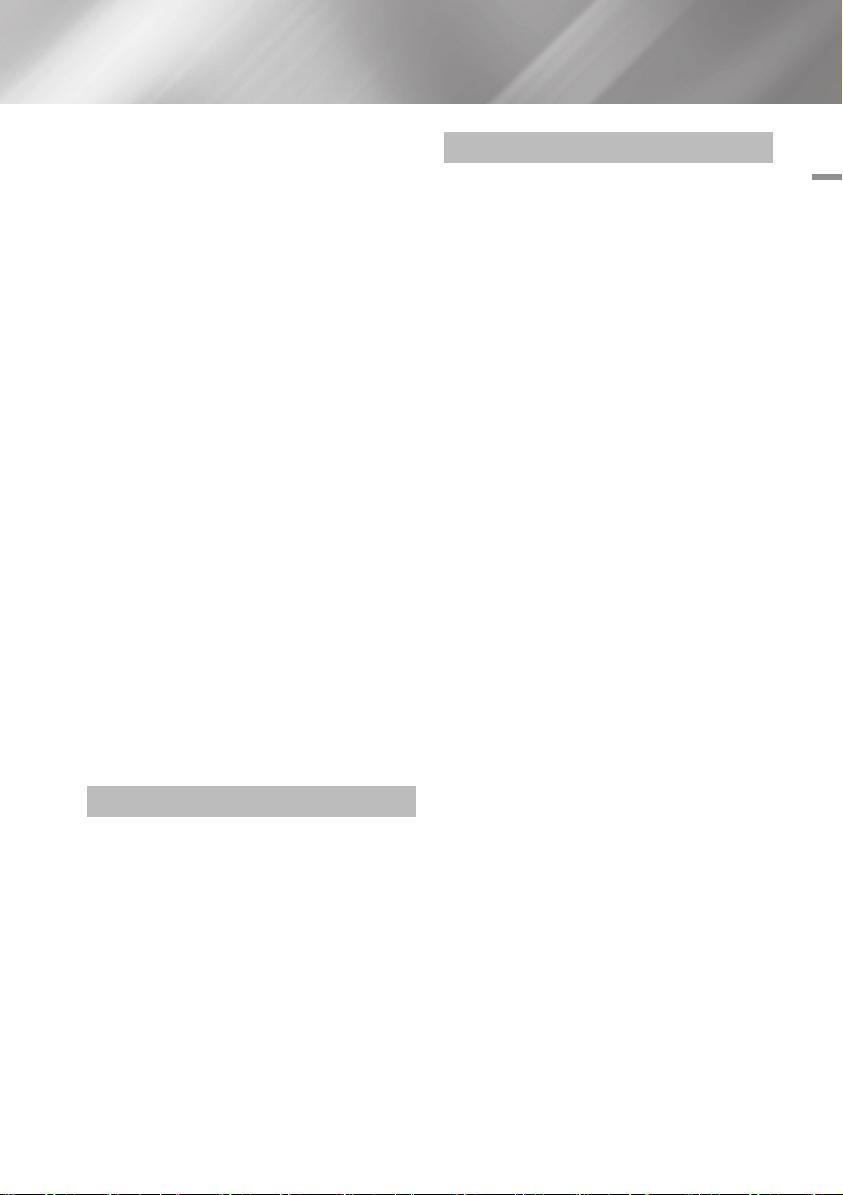
40 Lecture d'un disque comportant du
contenu enregistré par l'utilisateur
40 Utilisation de la fonction réseau AllShare
40 Pour télécharger le logiciel AllShare
41 Lecture du contenu stocké sur votre
ordinateur ou périphérique DLNA via le
lecteur de disque Blu-ray
41 Commande de la lecture du contenu
stocké sur votre ordinateur à partir de votre
smartphone
42 Commande de la lecture vidéo
42 Boutons de la télécommande servant à la
lecture vidéo
42 Utilisation du menu Outils
44 Commande de l'écoute de musique
44 Boutons de la télécommande servant à
l'écoute de musique
44 Utilisation du menu Outils
44 Répétition de pistes sur un CD audio
44 Lecture aléatoire des pistes d'un CD audio
45 Création d'une liste de lecture à partir d'un
CD
45 Extraction
46 Lecture des contenus photo
46 Utilisation du menu Outils
46 Utilisation du menu Outils lorsqu'un
fichier est en surbrillance
ANNEXES
52 Avis de conformité et de compatibilité
53 Protection contre la copie
53 Clause de non responsabilité du service
réseau
54 Licence
56 Informations complémentaires
56 Remarque
58 Résolution selon le type de contenus
59 Sélection des sorties numériques
60 Dépannage
62 Réparation
63 Caractéristiques techniques
Contenus
SERVICES RÉSEAU
49 Utilisation de Smart Hub
49 Smart Hub d'un coup d'œil
50 Utilisation du navigateur Web
51 BD-LIVE™
Français 7
|
Page 5

Mise en route
Compatibilité des disques et format du contenu
Types de disques et contenus pouvant être lus sur ce lecteur
Support
VIDÉO
MUSIQUE
PHOTO
| REMARQUE |
\Selon le type de disque ou les conditions d'enregistrement, il se peut que certains disques CD-RW/-R et DVD-R ne puissent
pas être lus sur ce lecteur.
\Si un disque DVD-RW/-R n'a pas été enregistré correctement au format vidéo DVD, il ne pourra pas être lu.
\Le lecteur ne lit pas les contenus ayant été enregistrés sur un disque DVD-R selon un débit binaire dépassant les 10 Mbps.
\Le lecteur ne lit pas les contenus ayant été enregistrés sur un disque BD-R ou un périphérique USB selon un débit binaire
dépassant les 25 Mbps.
\La lecture peut être inopérante sur certains types de disque ou lorsque vous utilisez des fonctions spécifiques telles que les
changements d'angle ou le réglage du format de l'image. Des informations détaillées concernant le disque sont inscrites sur
le boîtier. Consultez-les si nécessaire.
\Lors de la lecture d'un titre BD-J, il se peut que le chargement prenne plus de temps que pour un titre normal et que
certaines fonctions s'exécutent plus lentement que d'habitude.
Type de
disque
Disque Blu-ray
Disque Blu-ray 3DDisque BD-ROM ou BD-RE/-R enregistré au format BD-RE.
DVD-VIDEO
DVD-RW
DVD-R
DVD+RW
DVD+R
CD-RW/-R,
DVD-RW/-R,
BD-RE/-R
CD-RW/-R,
DVD-RW/-R,
BD-RE/-R
Disques DVD-VIDEO, DVD+RW/DVD-RW(V)/DVD-R/+R qui ont été enregistrés et
finalisés ou un support de stockage USB sur lequel des contenus DivX, MKV ou MP4
sont stockés.
Musique enregistrée sur CD-RW/-R, DVD-RW/-R, BD-RE/-R ou un support de stockage
USB sur lequel des contenus MP3 ou WMA sont stockés.
Photos enregistrées sur CD-RW/-R, DVD-RW/-R, BD-RE/-R ou un support de stockage
USB sur lequel des contenus JPEG sont stockés.
Détails
Types de disques ne pouvant pas être lus sur ce lecteur
• DVD HD
• Disque DVD-ROM/PD/
MV, etc.
|
8 Français
• DVD-RAM
• CD Super Audio
(à l'exception de la
couche CD)
• DVD-RW (mode VR)
• CVD/CD-ROM/CDV/
CD-G/CD-I/LD
(Les CD-G lisent
des données audio
uniquement et non des
données graphiques.)
• Disque DVD-R 3,9 Go
pour système auteur.
Page 6

Code régional
Les lecteurs et les disques sont codés par région.
Ces codes régionaux doivent correspondre pour
que le disque puisse être lu. Si les codes ne
correspondent pas, le disque ne pourra pas être lu.
Le code régional du lecteur est affiché sur son
panneau inférieur.
Type de
disque
Disque
Blu-ray
DVD VIDÉO
Code
régional
A
B
C
1
2
3
4
5
Zone
Amérique du Nord, Amérique
centrale, Amérique du Sud,
Corée, Japon, Taïwan, Hong
Kong et Sud-Est asiatique.
Europe, Groenland, France
d'outre-mer, Moyen-Orient,
Afrique, Australie et NouvelleZélande.
Inde, Chine, Russie, Asie
centrale et Asie du Sud.
États-Unis, Territoires organisés
des États-Unis et Canada
Europe, Japon, Moyen-Orient,
Égypte, Afrique du Sud, Groenland
Taïwan, Corée, Philippines,
Indonésie, Hong Kong
Mexique, Amérique du Sud,
Amérique centrale, Australie,
Nouvelle-Zélande, Îles du
Pacifique, Caraïbes
Russie, Europe de l’Est, Inde,
majorité des pays d’Afrique,
Corée du Nord, Mongolie
Logos des disques pouvant être
lus sur ce lecteur
Disque Blu-ray Disque Blu-ray 3D
BD-LIVE DivX
Système PAL applicable au
Royaume-Uni, en France, en
Allemagne, etc.
02 Mise en route
6
Chine
Français 9
|
Page 7

Mise en route
Formats pris en charge
Prise en charge des fichiers vidéo
Extension de
fichier
*.avi
*.mkv
*.asf
*.wmv
*.mp4
*.3gp
*.vro
*.mpg
*.mpeg
*.ts
*.tp
*.trp
`Limitations
- Même lorsque le fichier est codé selon un codec pris en charge énuméré ci-dessus, ce fichier pourra
ne pas être lu si son contenu est défectueux ou corrompu.
- La lecture normale ne sera pas garantie si les informations relatives au conteneur du fichier sont
erronées ou si le fichier lui-même est corrompu.
- Les fichiers ayant un débit binaire ou une vitesse de défilement supérieur(e) à la normale peuvent
présenter des discontinuités au moment de leur lecture.
- La fonction Recherche (Saut) sera indisponible si la table d'indexage du fichier est corrompue.
- Lors de la lecture d'un fichier à distance via une connexion réseau, la lecture vidéo peut présenter des
discontinuités en fonction de la vitesse du réseau.
- Le lecteur peut ne pas être pas compatible avec certains périphériques USB ou certaines caméras
numériques.
`Décodeur vidéo
- Prend en charge le format H.264 de niveau 4.1
- Ne prend pas en charge le format GMC 2 ou supérieur
`Décodeur audio
- Prend en charge le format WMA 7, 8, 9 et STD
- Ne prend pas en charge les formats multicanaux WMA 9 PRO ou audio sans perte si le nombre de
canaux est supérieur à 2.
- Ne prend pas en charge le taux d'échantillonnage WMA de 22050Hz mono.
Conteneur Codec vidéo Résolution
DivX 3.11/4.x/
AVI
MKV
ASF
MP4
3GP
VRO
VOB
PS
TS
5.x/6.1
MPEG4 SP/ASP
H.264 BP/
MP/HP
Window Media
Video v9
MPEG2
MPEG1 352x288
1920x1080
1920x1080
Vitesse de
défilement
(fps)
6~30
24/25/30
24/25/3 20
Débit binaire
(Mbps)
20
25
25
Codec audio
Dolby Digital
LPCM
AAC
HE-AAC
WMA
DD+
MP3
DTS
|
10 Français
Page 8

`Observations
- MPEG4 : Prend en charge le format GMC
1-Warping Point.
- H.264 : Prend en charge le format BP/MP/HP
de niveau 4.1.
- WMV : Prend en charge V9, VC1 SP/MP/AP L3.
- MPEG1 : Ne prend pas D-picture en charge.
- MPEG2 : Prend en charge jusqu'à Hight Profile
High Level.
Ğ
Formats de fichiers de sous-titre DivX
pris en charge
*.ttxt, *.smi, *.srt, *.sub, *.txt
| REMARQUE |
\Il est possible que certains disques de format DivX, MKV
ou MP4 ne puissent pas être lus, selon la résolution de
l’image vidéo et sa vitesse de défilement.
Prise en charge des fichiers musicaux
Extension
de fichier
*.mp3
*.wma
Conteneur
WMA
MP3
Codec
audio
WMA
Plage prise en
MP3 -
*
Débit d'échantillonnage
(en kHz) - 8, 11, 16,
22, 32, 44.1, 48
* Débit binaire - Tous
les débits binaires
dans la plage de
5 kbps à 384 kbps
charge
Remarques sur la connexion USB
• Votre lecteur prend en charge les supports de
stockage USB, les lecteurs MP3, les caméras
numériques et les lecteurs de carte USB.
•
Le lecteur peut ne pas être pas compatible avec certains
périphériques USB ou certaines caméras numériques.
• Votre lecteur prend en charge les systèmes de
fichiers FAT16, FAT32 et NTFS.
•
Effectuez la connexion des périphériques USB
directement au port USB du lecteur. La connexion via un
câble USB peut causer des problèmes d'incompatibilité.
• L’insertion de plusieurs périphériques de
mémoire dans un lecteur multicarte peut
entraîner le dysfonctionnement de celui-ci.
• Le lecteur ne prend pas en charge le protocole
PTP.
• Ne déconnectez pas le périphérique USB durant
un processus de « chargement ».
• Plus la résolution de l’image est élevée, plus lent
est le délai d'affichage de l'image.
• Ce lecteur ne peut pas lire les fichiers MP3
de type DRM (Gestion des droits numériques)
téléchargés depuis des sites commerciaux.
• Votre lecteur ne prend en charge que les vidéos
dont la vitesse de défilement des images est
inférieure à 30 fps.
• Votre lecteur ne prend en charge que les
périphériques de classe de stockage de masse
(MSC) USB tels que les clés USB ou les disques
durs USB. (HUB n'est pas pris en charge.)
• Certains disques durs USB, lecteurs multicartes
et clés USB peuvent être incompatibles avec le
lecteur.
• Si certains périphériques USB requièrent une
puissance excessive, ils peuvent être limités par
le dispositif de sécurité du circuit.
• Si la lecture d'un disque dur USB est instable,
connectez le disque dur à la prise murale pour
obtenir une alimentation complémentaire.
Si le problème persiste, contactez le fabricant
du disque dur USB.
• Vous devez retirer le périphérique de stockage
en toute sécurité. (en exécutant la fonction
« Retirer péri. USB » pour éviter d'endommager
la mémoire USB.)
Appuyez sur le bouton MENU pour accéder à
l'écran d'accueil, appuyez sur le bouton JAUNE
(C), puis sur le bouton v.
• SAMSUNG ne peut être tenu responsable de la
corruption de fichiers de données ou de la perte
de données.
• Votre lecteur ne prend pas en charge les fichiers
compressés, les fichiers sparse et les fichiers
encodés NTFS.
- Avant de déconnecter un périphérique USB,
veuillez utiliser la fonction Retirez péri. USB.
- Si vous n'utilisez pas cette fonction, les
données du périphérique USB peuvent être
corrompues ou perdues.
- Vous pouvez réparer ou formater un périphérique
USB sur le Bureau de votre ordinateur. (avec le
SE MS-Windows uniquement)
02 Mise en route
Français 11
|
Page 9

Mise en route
AVCHD (Codec vidéo avancé haute définition)
• Ce lecteur prend en charge la lecture des disques au format AVCHD. Ces disques sont normalement
enregistrés et lus sur des caméscopes.
• Le format AVCHD est un format vidéo numérique haute définition.
• Le format MPEG-4 AVC/H.264 compresse les images de manière plus efficace que le format de
compression d'image conventionnel.
• Certains disques AVCHD utilisent le format « x.v.Color ». Ce lecteur peut lire les disques AVCHD faisant
appel au format « x.v.Color ».
• « x.v.Color » est une marque de commerce de Sony Corporation.
• « AVCHD » et le logo AVCHD sont des marques de commerce de Matsushita Electronic Industrial Co.,
Ltd. et de Sony Corporation.
| REMARQUE |
\Certains disques au format AVCHD peuvent ne pas être lus, en fonction des conditions d'enregistrement.
Les disques au format AVCHD doivent être finalisés.
\« x.v.Color » offre une plage de couleurs plus large que les disques de caméscopes DVD standard.
Accessoires
Vérifiez que les accessoires ci-dessous sont fournis.
Support de fixation murale / Jeu de supports / Vis de support Piles pour télécommande (taille AAA)
Adaptateur Support de pied pour montage
TV
POWER
POWER
SOURCE
2D3D
1 2 3
4 5 6
7 8 9
SUBTITLE
AUDIO
0
DISC MENU TITLE MENUMENU
POPUP
INFO
TOOLS
EXITRETURN
REPEATSEARCH
INTERNET@
SMART
HUB
79
MUTE
VOLCH
Manuel d'utilisation Télécommande
|
12 Français
Page 10

| REMARQUE |
\Veillez à installer le lecteur en pied sur le sol ou suspendu au mur.
Le fait de coucher le produit au sol peut causer son dysfonctionnement.
Panneau supérieur
BOUTON MARCHE/ARRÊT
02 Mise en route
HÔTE USB
BOUTON LECTURE/PAUSE
CAPTEUR DE LA TÉLÉCOMMANDE
BOUTON ENTRÉE
ÉCRAN
BOUTON D’ÉJECTION
BOUTON ARRÊT
| REMARQUE |
\Pour mettre à niveau le logiciel du lecteur via la prise Hôte USB, vous devez utiliser une carte mémoire flash USB.
\Lorsque le lecteur affiche le menu du disque Blu-ray, vous ne pouvez pas lancer la vidéo en appuyant sur le bouton Lecture
du lecteur ou de la télécommande. Pour lire la vidéo, sélectionnez Lire la vidéo ou Démarrer dans le menu du disque puis
appuyez sur le bouton v.
LOGEMENT DE DISQUE
Français 13
|
Page 11

Mise en route
Panneau inférieur
DC 12V
HDMI OUT
DIGITAL AUDIO OUT
LAN
|
14 Français
Page 12

Télécommande
Boîtier de la télécommande
02 Mise en route
Permet d'allumer et d'éteindre le lecteur.
Pour éjecter un disque.
Appuyez sur ce bouton pour utiliser la
Appuyez sur les boutons numériques pour
Appuyez sur ce bouton pour modifier la langue
de sous-titrage du disque Blu-ray/DVD.
Appuyez sur ces boutons pour effectuer un
Appuyez sur ce bouton pour arrêter la
Appuyez sur ce bouton pour accéder au
Appuyez sur ce bouton pour accéder au
Appuyez sur ce bouton pour utiliser le
Permet de revenir au menu précédent.
Appuyez sur ce bouton pour utiliser Smart
Appuyez sur ce bouton pour rechercher du
Permet de régler le volume du téléviseur.
Permet de couper le son des enceintes du
commander les options.
saut vers l'arrière ou l'avant.
fonction 3D.
lecture d’un disque.
menu du disque.
menu d'accueil.
menu Outils.
Hub.
contenu.
téléviseur.
POWER
2D3D
1 2
4 5 6
7 8 9
SUBTITLE
0
DISC MENU TITLE MENUMENU
TOOLS
INTERNET@
SMART
HUB
79
MUTE
VOL CH
TV
POWER
SOURCE
3
AUDIO
POPUP
INFO
EXITRETURN
REPEATSEARCH
Permet d'allumer et d'éteindre le lecteur.
(Pour faire fonctionner le téléviseur, reportezvous en page 16)
Permet de configurer la source d'entrée
sur le téléviseur, une fois la configuration
effectuée.
Ce bouton sert à accéder aux différentes
fonctions audio d’un disque (Blu-ray/DVD).
Appuyez sur ces boutons pour effectuer une
recherche en lecture arrière/avant.
Appuyez sur ce bouton pour suspendre la lecture d’un disque.
Appuyez sur ce bouton pour lire un disque.
Permet d'accéder au menu contextuel/
menu titre.
Permet d'afficher les informations relatives à la reproduction,
en cours de lecture d'un disque Blu-ray/DVD.
Permet de sélectionner les éléments de
menu et de changer la valeur du menu.
Appuyez sur ce bouton pour quitter le menu.
Ces boutons sont utilisés à la fois pour les
menus du lecteur et certaines fonctions
liées au disque Blu-ray.
Permet de répéter la lecture d’un titre, d’un
chapitre, d’une piste ou d’un disque.
Permet de sélectionner une chaîne de
télévision.
Insertion des piles
| REMARQUE |
\Si la télécommande ne fonctionne pas correctement :
- Vérifiez la polarité +/– des piles.
- Vérifiez que les piles ne sont pas usées.
- Vérifiez qu’aucun obstacle n'obstrue le capteur de la
télécommande.
- Vérifiez qu’aucun éclairage fluorescent ne se trouve à
proximité.
| ATTENTION |
\Débarrassez-vous des piles en respectant les mesures
environnementales locales en vigueur. Ne les jetez pas
avec les ordures ménagères.
Français 15
|
Page 13

Mise en route
Réglage de la télécommande pour faire
fonctionner le téléviseur
Vous pouvez contrôler certaines fonctions de votre
téléviseur à l’aide de cette télécommande.
Bouton Fonction
TV POWER
TV SOURCE
TV VOL (+/–)
TV CH (,/.)
TV MUTE Permet d’activer et de désactiver le son.
| REMARQUE |
\Il est possible que les fonctions mentionnées ci-dessus
ne puissent pas être activées sur tous les téléviseurs. En
cas de problème, utilisez la télécommande du téléviseur.
Afin de déterminer si votre téléviseur est
compatible, veuillez suivre les consignes cidessous.
1. Allumez votre téléviseur.
2. Visez le téléviseur à l’aide de la
télécommande.
3. Maintenez le bouton TV POWER enfoncé et
entrez le code à deux chiffres correspondant
à la marque de votre téléviseur telle que
répertoriée dans le tableau en vous servant
des boutons numériques appropriés.
Si le téléviseur est compatible avec la
télécommande, il s’éteindra.
La télécommande est alors programmée
pour faire fonctionner le téléviseur.
| REMARQUE |
\Si plusieurs codes apparaissant dans la liste
correspondent à la marque de votre téléviseur, essayezles à tour de rôle jusqu’à ce que vous trouviez le code qui
fonctionne.
\Si vous remplacez les piles de la télécommande, vous
devrez régler à nouveau le code correspondant à la
marque afin qu’il soit réactualisé en conséquence.
Permet d’allumer et d’éteindre le
téléviseur.
Permet de sélectionner une source
externe reliée au téléviseur.
Permet de régler le volume sonore du
téléviseur.
Permet de sélectionner la chaîne
souhaitée.
Codes de commande des TÉLÉVISEURS
Marque Code
TV POWER+01, +02,
SAMSUNG
BANG & OLUFSEN
BLAUPUNKT TV POWER+71
BRIONVEGA TV POWER+57
CONTINENTAL
EMERSON TV POWER+64
FERGUSON TV POWER+73
FORMENTI TV POWER+57
GRADIENTE TV POWER+70
LOEWE OPTA TV POWER+06, +57
MAGNAVOX TV POWER+40
MITSUBISHI
+03, +04, +05, +06,
+07, +08, +09
AIWA TV POWER+82
TV POWER+10, +11,
ANAM
+12, +13, +14, +15,
+16, +17, +18
TV POWER+57
BRANDT TV POWER+73
CGE TV POWER+52
TV POWER+75
EDISON
TV POWER+19, +20,
+23, +24, +25, +26,
DAEWOO
+27, +28, +29, +30,
+31, +32, +33, +34
TV POWER+06,
FINLUX
+49, +57
FUJITSU TV POWER+84
TV POWER+49,
GRUNDIG
+52, +71
TV POWER+60,
HITACHI
+72, +73, +75
IMPERIAL TV POWER+52
JVC TV POWER+61, +79
TV POWER+06, +19,
LG
+20, +21, +22, +78
LOEWE TV POWER+06, +69
METZ TV POWER+57
TV POWER+06,
+48, +62, +65
MIVAR TV POWER+52, +77
NEC TV POWER+83
NEWSAN TV POWER+68
Marque Code
NOBLEX TV POWER+66
NOKIA TV POWER+74
NORDMENDE
PANASONIC
PHONOLA
RADIOMARELLI TV POWER+57
SCHNEIDER TV POWER+06
SINUDYNE TV POWER+57
TELEFUNKEN
THOMSON
THOMSON ASIA TV POWER+80, +81
ZENITH TV POWER+63
TV POWER+72,
+73, +75
TV POWER+53,
+54, +74, +75
TV POWER+06,
PHILIPS
+55, +56, +57
TV POWER+06,
+56, +57
TV POWER+58,
PIONEER
+59, +73, +74
RADIOLA TV POWER+06, +56
RCA TV POWER+45, +46
REX TV POWER+74
TV POWER+57, +72,
SABA
+73, +74, +75
SALORA TV POWER+74
TV POWER+41, +42,
SANYO
+43, +44, +48
SELECO TV POWER+74
TV POWER+36, +37,
SHARP
+38, +39, +48
SIEMENS TV POWER+71
SINGER TV POWER+57
SONY TV POWER+35, +48
TELEAVA TV POWER+73
TV POWER+67,
+73, +75, +76
TV POWER+72,
+73, +75
TV POWER+47, +48,
TOSHIBA
+49, +50, +51, +52
WEGA TV POWER+57
YOKO TV POWER+06
|
16 Français
Page 14

Branchements
Connexion du lecteur à un téléviseur
Connectez la prise de sortie HDMI OUT située à l'arrière du produit à la prise d'entrée HDMI IN de votre
téléviseur à l'aide d'un câble HDMI (non fourni).
- Ne branchez pas le cordon d'alimentation dans la prise murale avant d'avoir effectué toutes les autres
connexions.
- Lorsque vous changez les connexions, éteignez tous les périphériques avant de commencer.
Audio
Vidéo
03 Branchements
| REMARQUE |
\Si vous utilisez un câble HDMI-vers-DVI pour la connexion à votre périphérique d’affichage, vous devrez aussi connecter la
sortie audio numérique du lecteur au système audio afin d'écouter les données audio.
\Un câble HDMI émet en sortie des données vidéo et audio numériques, de sorte que vous n’ayez pas à connecter de câble
audio.
\Selon votre téléviseur, il est possible que certaines résolutions de sortie HDMI ne fonctionnent pas. Veuillez vous reporter au
manuel d'utilisation de votre téléviseur.
\Lorsque le lecteur est raccordé au téléviseur via le câble HDMI pour la première fois ou connecté à un poste de télévison
neuf puis mis sous tension, il règle automatiquement la résolution de sortie HDMI sur la valeur la plus élevée prise en charge
par le téléviseur.
\Un câble HDMI trop long peut provoquer du bruit à l'écran. Si tel est le cas, réglez l'option Couleur intense HDMI sur Arrêt
dans le menu.
\Pour visionner la vidéo en mode de sortie HDMI 720p, 1080i ou 1080p, vous devez utiliser un câble HDMI haut débit
(catégorie 2).
\La sortie HDMI émet uniquement un signal numérique pur vers le téléviseur.
Si votre téléviseur ne prend pas en charge HDCP (High-bandwidth Digital Content Protection), un bruit aléatoire sera
transmis à l'écran.
Français 17
|
Page 15

Branchements
Connexion à une chaîne hi-fi
Vous pouvez connecter le lecteur de disque Blu-ray à une chaîne hi-fi à l'aide de l'une des méthodes
illustrées ci-dessous.
- Ne branchez pas le cordon d'alimentation dans la prise murale avant d'avoir effectué toutes les autres
connexions.
- Lorsque vous changez les connexions, éteignez tous les périphériques avant de commencer.
Méthode 1 Connexion à une prise HDMI prise en charge par le récepteur AV
• Connectez la prise de sortie HDMI OUT située à l'arrière du produit à la prise d'entrée HDMI IN de
votre récepteur à l'aide d'un câble HDMI (non fourni).
• Qualité optimale (Recommandée)
Méthode 2 Connexion à un récepteur AV avec un décodeur Dolby Digital ou DTS
• Connectez la prise de sortie audio numérique optique du produit à la prise d'entrée optique numérique
du récepteur à l'aide d'un câble optique numérique (non fourni).
• Bonne qualité
• Vous entendrez le son audio uniquement par les deux haut-parleurs avant avec la sortie numérique
réglée sur PCM.
|
18 Français
Méthode 2
Audio
Méthode 1
Audio
Page 16

Connexion à un routeur de réseau
Vous pouvez connecter votre lecteur à votre
routeur de réseau à l'aide de l'une des méthodes
illustrées ci-dessous.
Pour utiliser la fonction réseau AllShare, vous
devez connecter votre ordinateur au réseau, tel
qu'indiqué dans les illustrations.
La connexion peut être câblée ou sans fil.
Réseau câblé
Modem large bande
(avec routeur intégré)
Service
Ou
Routeur
Modem large
bande
| REMARQUE |
\Il est possible que l'accès Internet au serveur de mise
à jour de logiciel Samsung ne soit pas autorisé, selon le
routeur que vous utilisez ou le contrat établi avec votre
fournisseur d'accès. Pour de plus amples informations,
contactez votre fournisseur ISP (Internet Service Provider).
\Les utilisateurs DSL doivent passer par un routeur pour la
connexion au réseau.
large bande
Service
large bande
Réseau sans fil
03 Branchements
Routeur sans fil
Service large
bande
| REMARQUE |
\Si votre dispositif de routeur DHCP sans fil prend en
charge le protocole DHCP, le lecteur pourra utiliser une
adresse DHCP ou une adresse IP fixe pour la connexion
au réseau sans fil.
\Réglez votre routeur sans fil sur le mode Infrastructure.
Le mode Ad-hoc n'est pas pris en charge.
\Le lecteur ne prend en charge que les protocoles de clé
de sécurité sans fil suivants :
- WEP (OPEN/SHARED), WPA-PSK (TKIP/AES),
WPA2-PSK (TKIP/AES)
\Sélectionnez un canal pour le routeur sans fil qui est
actuellement inutilisé. Si le canal défini pour le routeur
sans fil est en cours d’utilisation par un autre périphérique
à proximité, il pourra en résulter des interférences et un
échec de communication.
\Si vous sélectionnez le mode Pure High-throughput
(Greenfield) 802.11n alors que le type de cryptage défini
sur votre routeur est spécifié sur WEP, TKIP ou TKIP-AES
(WPS2Mixed), le lecteur ne prendra pas en charge les
connexions compatibles avec les nouvelles spécifications
de certification Wi-Fi.
\Par nature, le réseau LAN peut provoquer des
interférences, selon les conditions de fonctionnement
(performance du routeur, distance, obstacles,
interférences avec d'autres appareils radio, etc.).
Français 19
|
Page 17

Branchements
Installation du lecteur de disque Blu-ray
Vous pouvez installer le lecteur sur un pied ou le suspendre au mur.
Lors de l’installation du lecteur, veillez à laisser suffisamment d’espace libre tout autour de l’appareil afin
de faciliter l’insertion de disque.
Autrement, le lecteur risque de ne pas fonctionner correctement.
Consignes d’installation
• Si vous installez le lecteur au mur, celui-ci doit être lisse et vertical.
• Évitez d’installer le lecteur dans un environnement à température élevée ou à forte humidité ou sur un
mur incapable de soutenir le poids de l’appareil.
• Vérifiez la solidité du mur. Si le mur n’est pas suffisamment solide pour soutenir le lecteur, veillez à
renforcer le mur avant d’installer l’appareil.
• Vérifiez la constitution du mur. Si le mur est en plaque de plâtre, en marbre ou en acier, procurez-vous
des boulons à gaine d’extension et des vis de fixation appropriés.
• Raccordez tous les câbles des appareils externes (téléviseurs, etc.) au lecteur avant d’installer ce
dernier.
• Si vous installez le lecteur sur un mur en plaque de plâtre (mur sec), nous vous recommanderons de
placer un poteau derrière le mur et de visser les vis de fixation dans le poteau.
• Pour éviter tout risque de choc électrique, veillez à mettre le lecteur hors tension avant de l’installer.
• Ne vous accrochez pas au lecteur une fois qu’il a été installé et évitez de le heurter.
• Fixez fermement l’unité au mur de sorte qu’elle ne puisse pas tomber. Si l’unité venait à tomber, vous
pourriez vous blesser ou endommager le produit.
• Si vous installez le lecteur au mur, assurez-vous qu’il ne soit pas possible aux enfants de tirer sur les
câbles, car cela pourrait entraîner la chute du produit.
Méthode 1 Installation sur le pied
Pour installer le produit sur le pied, insérez d’abord le support de pied dans la fente inférieure du lecteur
de disque Blu-ray.
|
20 Français
Page 18

Méthode 2 Installation sur un mur
1. Insérez le jeu de supports dans la fente inférieure du lecteur de disque Blu-ray. Insérez les deux vis
tel qu’illustré ci-dessous, puis resserrez-les dans le sens des aiguilles d’une montre.
2. Placez le support de fixation murale au mur de sorte que le côté de la flèche soit orienté vers le haut
et utilisez quatre vis (non fournies) pour accrocher le support au mur. Vissez les vis dans le poteau
ou dans les boulons à gaine d’expansion afin de consolider le support.
Une fois le jeu de supports installé, insérez le lecteur de disque Blu-ray en le faisant glisser dans les
fentes appropriées du support de fixation murale.
03 Branchements
| REMARQUE |
\Les vis du support de fixation murale ne sont pas incluses. Procurez-vous des vis et des boulons à gaine d’expansion
appropriés au type de mur utilisé.
Français 21
|
Page 19

Paramètres
Procédure des paramètres initiaux
• L'écran d'accueil n'apparaîtra pas si vous ne
configurez pas les paramètres initiaux.
• L'affichage à l'écran OSD (On Screen Display) peut
être modifié sur le lecteur après la mise à niveau de la
version du logiciel.
• Les étapes d'accès peuvent varier selon le menu
sélectionné.
La procédure des paramètres initiaux vous permet
de définir les langues du menu et de l'affichage
à l'écran. Configurez la connexion à votre réseau
domestique, sélectionnez la sortie du format de
l'image (taille et format d'écran) correspondant
à votre téléviseur, puis effectuez la mise à niveau
du logiciel du lecteur, s'il en existe une version
disponible.
| REMARQUE |
\Si vous sautez l'étape de la configuration réseau durant
la procédure des paramètres initiaux, vous aurez
la possibilité de configurer vos paramètres réseau
ultérieurement. Reportez-vous à la section « Configuration
de votre connexion au réseau », en pages 30~32 pour
obtenir les instructions y afférentes.
\Si vous souhaitez afficher à nouveau l'écran des
paramètres initiaux afin d'y effectuer des modifications,
sélectionnez Paramètres > Système > Paramètre initial
dans l'écran d'accueil ou encore l'option Réinitialisation.
(Reportez-vous aux pages 26 ou 28)
\Si vous voulez utiliser une fonction Anynet+(HDMI-CEC),
veuillez suivre les instructions ci-dessous.
1)
Connectez le lecteur à un téléviseur Samsung compatible
Anynet+(HDMI-CEC) à l'aide d'un câble HDMI
2) Définissez la fonction Anynet+(HDMI-CEC) sur Activé à
la fois sur le téléviseur et le lecteur.
3) Réglez le téléviseur sur la procédure de réglage initial.
.
Écran d'accueil
Paramètres
Définissez différentes fonctions selon vos préférences.
1
2
1
2
3
`Sélection d'une option sur l'écran d'accueil
1.
| REMARQUE |
\Si le lecteur reste en mode Arrêt pendant plus de
5 minutes sans interface utilisateur, un économiseur
d'écran s'affichera sur le téléviseur. Si le lecteur reste en
mode Économiseur d'écran pendant plus de 20 minutes,
il s'éteindra automatiquement.
Smart Hub AllShare Play
Smart Hub : Permet de démarrer Smart Hub.
Depuis Smart Hub, vous pouvez accéder à YouTube,
à des jeux et autres applications.
AllShare Play : Permet de lire des vidéos, des
photos ou du contenu musical à partir d'un disque,
d'un périphérique USB, d'un ordinateur ou d'autres
périphériques mobiles.
Paramètres : Permet de régler les diverses
fonctions selon vos préférences personnelles.
Pour sélectionner une option sur l'écran d'accueil,
déplacez le curseur à l'aide des boutons ◄►
jusqu'à ce que l'option souhaitée soit mise en
surbrillance, puis appuyez sur le bouton v.
3
|
22 Français
Page 20

Accès à l'écran des paramètres
POWER
POWER
TV
SOURCE
DISC MENU TITLE MENUMENU
SUBTITLE
AUDIO
INFO
POPUP
TOOLS
EXITRETURN
1 2
3
4 5 6
7 8 9
0
2D3D
1. Sélectionnez Paramètres sur l'écran
d'accueil, puis appuyez sur le bouton v.
L'écran des paramètres s'affiche.
Paramètres 3D
Affichage
Format TV 16:9 Original
Taille écran Smart Hub Taille 3
Audio
BD Wise Activé
Résolution Auto.
Réseau
Trame vidéo (24Fs) Auto.
Système
Format couleur HDMI Auto.
HDMI Deep Color Auto.
Assistance
Mode progressif Auto.
2. Pour accéder aux menus, sous-menus
et options de l'écran des paramètres,
veuillez vous reporter à l'illustration de la
télécommande ci-dessous.
Boutons de la télécommande utilisés
pour le menu des paramètres
1
3
2 4
Informations détaillées sur les fonctions
Les fonctions des paramètres, les éléments
de menu et les options individuelles font l'objet
d'explications détaillées à l'écran. Pour visualiser
une explication, servez-vous des boutons ▲▼◄►
et sélectionnez une fonction, un élément de menu
ou une option. L'explication apparaît généralement
à droite de l'écran.
Une brève description des différentes fonctions
liées aux paramètres s'affiche à la page suivante.
Certaines informations complémentaires sur les
fonctions figurent également à l'annexe de ce
manuel.
04 Paramètres
Bouton MENU : Appuyez sur ce bouton pour
1
accéder à l'écran d'accueil.
Bouton RETURN : Permet de revenir au menu
2
précédent.
(Entrée) / Boutons DIRECTION :
v
• Appuyez sur ▲▼◄► pour déplacer le curseur
ou sélectionner un élément.
3
• Appuyez sur le bouton v pour activer l'élément
sélectionné ou confirmer un paramètre.
Bouton EXIT : Appuyez sur ce bouton pour quitter le
4
menu actuellement sélectionné.
Français 23
|
Page 21

Paramètres
Fonctions du menu des paramètres
Affichage
Paramétres 3D
Format TV
Taille écran Smart Hub
BD Wise
Résolution
Trame vidéo (24Fs)
Format couleur HDMI
HDMI Deep Color
Mode progressif
Vous pouvez choisir de lire en mode 3D ou non un
disque Blu-ray comportant des contenus 3D.
•
Si vous accédez à l'écran d'accueil ou Smart Hub en mode
3D, le lecteur passera automatiquement en mode 2D.
Cette option vous permet d'ajuster la sortie du lecteur à
la taille et au format de l'écran de votre téléviseur.
Permet de sélectionner la taille optimale de l'écran Smart Hub.
BD Wise est la fonction de Samsung la plus récente en
matière d'inter-connectivité.
Lorsque vous connectez, via HDMI, un lecteur Samsung
et un téléviseur Samsung dotés tous deux de la
fonctionnalité BD Wise, et que celle-ci est activée sur les
deux produits, les vidéos émises en sortie par le lecteur
sont d'une résolution et d'une vitesse d'enregistrement
identiques à celles du disque Blu-ray/DVD.
Permet de définir la résolution en sortie du signal vidéo
HDMI sur Auto, 1080p, 1080i, 720p ou 576p/480p.
Les chiffres se rapportent au nombre de lignes vidéo
par image.
Le i et le p désignent respectivement le balayage
interlacé et le balayage progressif, ce dernier étant
généralement de qualité supérieure.
Si le lecteur est relié à un téléviseur compatible 24Fs, le
réglage de la fonction Trame vidéo (24Fs) sur Auto permet
au lecteur d'ajuster automatiquement sa sortie HDMI sur 24
images par seconde pour améliorer la qualité de l'image.
•
Vous ne pouvez profiter de la fonction Trame vidéo
(24Fs) que sur un téléviseur prenant en charge cette
vitesse d'enregistrement.
•
La fonction Trame vidéo est disponible uniquement
lorsque le lecteur est en mode de résolution de sortie
HDMI 1080i ou 1080p.
Permet de régler le format de l'espace colorimétrique
applicable à la sortie HDMI en réponse aux capacités de
l'appareil connecté (téléviseur, moniteur, etc.). L'écran
devient noir momentanément après que vous avez
sélectionné un format.
Permet de régler le produit sur la sortie vidéo HDMI
avec couleur Intense. L'option Couleur intense permet
une reproduction plus fidèle des couleurs, notamment
en termes de profondeur.
Permet d'améliorer la qualité de l'image lors de la
lecture d'un DVD.
|
24 Français
Page 22

Audio
Sortie numérique
Sous Echantillonnage
PCM
Contrôle de la dynamique
Mode sous-mixage
Permet de sélectionner le format de sortie audio
numérique adapté à votre téléviseur ou récepteur AV.
Pour les détails, reportez-vous au tableau de sélection
des sorties numériques en page 59.
Permet d'opter pour le sous-échantillonnage des
signaux PCM 96Khz en 48Khz avant leur émission
sur un amplificateur. Sélectionnez Activé si votre
amplificateur ou récepteur n'est pas compatible avec
les signaux 96Khz.
Permet d'appliquer l'option de contrôle de la plage
dynamique aux formats Dolby Digital et Dolby Digital
Plus et audio Dolby True HD.
Auto. : Contrôle automatiquement la plage
dynamique de l'audio Dolby TrueHD selon les
informations fournies par la piste audio Dolby TrueHD.
Active également le contrôle de la plage dynamique
pour Dolby Digital et Dolby Digital Plus.
Arrêt : Permet d'émettre un son original sans
compression de la plage dynamique.
Activé : Active le contrôle de la plage dynamique sur
les trois formats Dolby. Les sons faibles sont alors
amplifiés et le volume des sons forts réduit.
Permet de sélectionner la méthode du sous-mixage
multicanal compatible avec le système stéréo utilisé. Vous
pouvez alors choisir de spécifier le sous-mixage du lecteur
sur l'option stéréo normal ou stéréo compatible surround.
04 Paramètres
Réseau
Configurez la connexion du réseau pour profiter des
Paramètres réseau
État du réseau Permet de vérifier le réseau actuel et l'état d'Internet.
Wi-Fi Direct
diverses fonctions telles que les services Internet ou les
fonctionalités Wi-Fi AllShare, et effectuer des mises à
niveau de logiciel.
Permet de connecter un périphérique Wi-Fi Direct
au lecteur via un réseau peer-to-peer, sans qu'il soit
nécessaire de recourir à un routeur sans fil. Notez que
si vous réglez le réseau sans fil, il peut être déconnecté
lorsque vous utilisez Wi-Fi Direct.
Français 25
|
Page 23

Paramètres
Réseau
Système
Soft AP
Paramètres AllShare
Nom du périph.
Paramètres BD-Live
Paramètre initial
Démarr. rapide
Anynet+ (HDMI-CEC)
Permet de procéder à laconnexion sans fil d'autres
types de périphériques Wi-Fi au lecteur. Il est alors
nécessaire de créer une clé de sécurité que vous devez
entrer dans les autres périphériques Wi-Fi lors de leur
connexion au réseau.
Répertorie les périphériques AllShare reliés au réseau
et permet de spécifier, dans chaque cas, si ces
périphériques (smartphones, tablettes, etc.) sont
autorisés à partager leur contenu avec le lecteur ou à
commander ce dernier.
Permet d'attribuer au lecteur un nom unique, qui
l'identifie clairement sur l'ensemble des réseaux.
Permet de régler diverses fonctions de BD-Live.
BD-Live vous permet d'accéder à des fonctions
complémentaires disponibles sur certains disques
Blu-ray si vous êtes connecté à Internet.
Connexion internet BD-Live : Permet d'interdire ou
d'autoriser, en tout ou partie, une connexion Internet
BD-Live.
Gestion données BD : Permet de gérer les données
BD téléchargées depuis un service BD-Live ou un
disque Blu-ray.
Permet d'exécuter à nouveau la procédure des
paramètres initiaux.
Permet d'accélérer la mise sous tension du lecteur en
diminuant le temps de démarrage.
| REMARQUE |
\Le réglage de cette fonction sur Activé entraîne une
augmentation de la consommation d'énergie en mode Veille.
Anynet+ est une fonction pratique qui autorise des
commandes liées entre plusieurs lecteurs Samsung
compatibles Aynet+ et vous permet de commander
l'ensemble de ces produits à l'aide d'une seule
télécommande de téléviseur Samsung. Pour exécuter
cette fonction, connectez ce lecteur à un téléviseur
Samsung Anynet+ à l'aide d'un câble HDMI.
|
26 Français
Page 24

Système
Gest. périph.
Langue
Vous pouvez connecter un clavier ou une souris USB au
port USB situé sur le lecteur.
Paramètres clavier : Permet de configurer un
clavier USB sans fil relié au lecteur.
| REMARQUE |
\Vous ne pourrez utiliser le clavier que si l'écran ou la fenêtre
QWERTY apparaît dans le navigateur Web.
Paramètres souris : Permet de configurer une
souris USB sans fil reliée au lecteur. Vous pouvez
utiliser la souris dans le menu du lecteur de la même
manière que vous le feriez avec une souris sur un
ordinateur.
`Pour utiliser une souris avec le menu du lecteur :
Connectez la souris USB au lecteur.
1.
2.
Cliquez sur le bouton principal que vous avez
sélectionné dans Paramètres de la souris. Le menu
Simple s’affiche.
3.
Cliquez sur les options de menu souhaitées.
| REMARQUE |
\Selon le modèle de périphérique USB, le clavier et la souris
HID peuvent ne pas être compatibles avec votre produit.
\Certaines touches de claviers HID peuvent être inopérantes.
\Les claviers USB câblés ne sont pas pris en charge.
\Certaines applications peuvent ne pas être prises en charge.
\Si un clavier HID sans fil ne fonctionne pas en raison
d'interférences possibles, rapprochez le clavier du lecteur.
Vous pouvez sélectionner la langue de votre choix pour le
menu à l’écran, le menu du disque, les sous-titres, etc.
•
La langue que vous sélectionnez pour le menu du
disque, la bande son du disque ou les sous-titres
n'apparaîtra que si elle est prise en charge par le disque.
04 Paramètres
Français 27
|
Page 25

Paramètres
Système
Sécurité
Général
DivX® Vidéo à la
demande
Le code PIN par défaut est 0000. Pour accéder à la
fonction de sécurité, entrez le code PIN par défaut si vous
n'avez pas créé votre propre code PIN personnel. Après
votre premier accès à la fonction de sécurité, modifiez
votre code PIN à l'aide de la fonction Modifier PIN.
Contrôle parent. BD : Empêche la lecture des disques
Blu-ray comportant une classification par tranche d'âge
spécifique supérieure ou égale aux données que vous
avez entrées, à moins de saisir le code PIN correspondant.
Contrôle parent. DVD : Empêche la lecture des
disques DVD comportant une classification numérique
supérieure à celle que vous avez sélectionnée, à
moins de saisir le code PIN correspondant.
Modifier PIN : Permet de modifier le code PIN à
4 chiffres utilisé pour accéder aux fonctions de sécurité.
`Si vous avez oublié votre code PIN :
Retirez tout disque ou périphérique de stockage USB.
1.
2.
Appuyez pendant au moins 5 secondes sur le
@
situé sur le panneau supérieur.
bouton
Vous pouvez changer les options répertoriées cidessous selon vos préférences.
Affichage du lecture : Permet de modifier la
luminosité du panneau supérieur.
Effet lumineux : Vous pouvez ajuster l’Effet de
lumière sur le lecteur.
Fuseau Horaire : Sélectionnez le fuseau horaire du
lieu où vous vivez.
Transparence menu : Ajustez la transparence de la
boîte menu.
Affichez les codes d'enregistrement DivX® VOD pour
acheter et lire des contenus DivX® VOD.
|
28 Français
Page 26

Assistance
Mise à niveau du logiciel
Contacter Samsung
Gestion à distance
Réinitialisation
Pour obtenir de plus amples informations sur la fonction
Mise à niveau du logiciel, reportez-vous à la section
« Mise à niveau du logiciel », en pages 34~36.
Permet d’obtenir les informations de contact pour les
demandes d’assistance portant sur le lecteur.
Lorsque cette fonction est activée, les agents du Centre
d'appel Samsung peuvent diagnostiquer et solutionner
à distance les problèmes liés au produit. Cette requiert
une connexion active à Internet.
| REMARQUE |
\Le service de gestion à distance peut ne pas être disponible
dans certain pays.
\Contactez le centre de dépannage le plus proche pour votre
code PIN et annoncez le code à la personne responsable.
Ceci active le diagnostic du produit à distance ainsi que les
mesures nécessaires pour cela.
Réinitialise tous les paramètres sur leurs valeurs respectives
par défaut, à l'exception des paramètres réseau et Smart Hub.
Le code PIN par défaut est 0000.
04 Paramètres
Français 29
|
Page 27

Paramètres
Réseaux et Internet
Lorsque vous connectez ce lecteur à un réseau,
vous pouvez utiliser les applications et fonctions
basées sur le réseau telles que Smart Hub et
BD-LIVE et mettre le logiciel du lecteur à niveau
via la connexion au réseau. Pour de plus amples
informations concernant l'accès et l'utilisation
des services Internet, reportez-vous au chapitre
Services réseau de ce manuel, aux page 49~51.
Les instructions de configuration de la connexion
au réseau commencent ci-dessous.
Configuration de votre connexion au
réseau
Avant de commencer, contactez votre fournisseur
de services Internet pour savoir si votre adresse IP
est fixe ou dynamique. Si vous avez une adresse IP
dynamique et utilisez une connexion câblée ou sans
fil, nous vous recommandons de suivre les procédures
de configuration automatique décrites ci-dessous.
Pour vous connecter à un réseau câblé, reliez le
lecteur à votre routeur à l'aide d'un câble LAN
avant de commencer la procédure de configuration.
Pour vous brancher à un réseau sans fil, déconnectez
toutes les connexions câblées avant de débuter.
Pour lancer la configuration de votre connexion
réseau, suivez les étapes ci-après :
1. Sur l'écran d'accueil, sélectionnez
Paramètres, puis appuyez sur le bouton v.
2. Sélectionnez Réseau, puis appuyez sur le
bouton v.
3. Selectionnez Paramètres réseau, puis
appuyez sur le bouton v.
4. Accédez aux instructions relatives aux
réseaux câblés ci-dessous ou aux instructions
sur les réseaux sans fil à la page 31.
Réseau câblé
Ğ
Câblé - Automatique
Après avoir suivi les étapes 1 à 3 ci-dessus :
1. Sélectionnez Démarrer sur l'écran
Paramètres réseau, puis appuyez sur le
bouton v. Le lecteur détecte la connexion
câblée, vérifie la connexion réseau puis se
connecte au réseau.
Ğ
Câblé - Manuel
Si vous disposez d'une adresse IP fixe ou si
l'option Procédure automatique est inopérante,
vous devrez définir les valeurs des Paramètres
réseau manuellement.
Après avoir suivi les étapes 1 à 3 ci-dessus :
1. Sélectionnez Démarrer sur l'écran
Paramètres réseau, puis appuyez sur le
bouton v.
L'écran État du réseau s'affiche.
Le lecteur tente de vérifier la connexion au
réseau et échoue.
Paramètres réseau
Echec de la connexion au réseau câblé.
Echec connexion réseau. Essayez solut. suiv. :vérif. si adr. IP est
définie correctement dans Paramètres IP. Contactez le
fournisseur de services Internet pour plus d'infos.
Adresse MAC XX:XX:XX:XX:XX:XX
Adresse IP 0.0.0.0
Masque ss-réseau 0.0.0.0
Passerelle 0.0.0.0
Serveur DNS 0.0.0.0
Précédent
Param. IP
Réessayer
OK
2. Sélectionnez Param. IP sur la droite de
l'écran, puis appuyez sur le bouton v.
L'écran Paramètres IP s'affiche.
3. Sélectionnez le champ Mode IP, puis réglez-
le sur Manuel.
4. Utilisez le clavier numérique de votre
télécommande pour saisir les valeurs du
réseau. Servez-vous des boutons ▲▼◄►
de la télécommande pour passer d'un champ
d'entrée à l'autre.
| REMARQUE |
\
Vous pouvez obtenir ces valeurs auprès de votre fournisseur
d'accès Internet. Vous pouvez aussi afficher
ces valeurs sur
la plupart des ordinateurs Windows. Pour les instructions
détaillées, consultez la section « Obtenir des valeurs de
réglages du réseau », en page 31.
5. Une fois l'opération terminée, mettez OK en
surbrillance, puis appuyez sur le bouton v.
Le lecteur se connecte au réseau après que
la connexion réseau a été confirmée.
|
30 Français
Page 28

< Obtenir des valeurs de réglages du
réseau >
Vous pouvez aussi afficher les valeurs de vos
Paramètres réseau sur la plupart des ordinateurs
Windows. Pour visualiser les valeurs des
Paramètres réseau, suivez les étapes ci-après :
• Windows XP
Cliquez avec le bouton droit sur l'icône Réseau,
1.
située en bas à droite du bureau de Windows.
2. Dans le menu contextuel, cliquez sur État.
3. Cliquez sur l'onglet Assistance dans la boîte
de dialogue qui s'affiche.
4. Dans l'onglet Assistance, cliquez sur le
bouton Détails.
Les Paramètres réseau s'affichent.
• Windows 7
1. Cliquez sur l'icône Réseau, située en bas à
droite du bureau de Windows.
2. Dans le menu contextuel, cliquez sur Centre
Réseau et partage.
3. Dans la boîte de dialogue qui s’ouvre, cliquez
sur Connexion au réseau local ou Connexion
au réseau sans fil, selon votre type de
connexion réseau.
4. Dans l'onglet Assistance, cliquez sur le
bouton Détails.
Les Paramètres réseau s'affichent.
| REMARQUE |
\Ces informations peuvent varier selon la version de
Windows utilisée.
Réseau sans fil
Vous pouvez configurer un réseau sans fil de trois
manières, comme suit :
- Sans fil automatique
- Sans fil manuel
- WPS(PBC)
Lorsque vous configurez la connexion du réseau
sans fil, tous les périphériques actuellement
connectés au réseau sans fil via le lecteur ou la
connexion câblée actuelle du produit, selon le cas,
doivent être déconnectés.
Ğ
Sans fil (Général) - Automatique
Après avoir exécuté les étapes 1 à 3 de la section
« Configuration de votre connexion au réseau »,
en page 30, faites ce qui suit.
Sélectionnez Démarrer sur l'écran Paramètres
1.
réseau, puis appuyez sur le bouton v.
Le lecteur recherche puis affiche une liste de
réseaux disponibles.
Paramètres réseau
Sélectionnez routeur sans fil dans la liste.
iptime23
ELT
JSY
KT_WLAN_C361
Mirhenge_edu
SO070VOIP
Rafraîchir
WPS(PBC)
Précédent
Suivant
Annuler
2. Sélectionnez le réseau souhaité, puis
appuyez sur le bouton v.
3. Sélectionnez Suivant, puis appuyez à
nouveau sur le bouton v.
4. Sur l'écran Sécurité, saisissez votre code de
sécurité réseau ou une phrase de passe.
Saisissez directement les chiffres en utilisant les
boutons numériques de votre
télécommande.
Saisissez les lettres en sélectionnant une
lettre à l'aide du bouton de flèche, puis en
appuyant sur le bouton v.
5. Une fois l'opération terminée, sélectionnez
Suivant à la droite de l'écran. Le lecteur se
connecte au réseau après que la connexion
réseau a été confirmée.
| REMARQUE |
\Vous devriez pouvoir trouver le code de sécurité ou la
phrase de passe sur l'un des écrans de configuration
servant à la configuration du routeur ou du modem.
Ğ
Sans fil (Général) - Manuel
Si vous disposez d'une adresse IP fixe ou si
l'option Procédure automatique est inopérante,
vous devrez définir les valeurs des Paramètres
réseau manuellement.
Après avoir exécuté les étapes 1 à 3 de la section
« Configuration de votre connexion au réseau »,
en page 30, faites ce qui suit.
04 Paramètres
Français 31
|
Page 29

Paramètres
1. Sélectionnez Démarrer sur l'écran
Paramètres réseau, puis appuyez sur le
bouton v. Le lecteur recherche et affiche la
liste des réseaux disponibles.
2. Sélectionnez le réseau souhaité, puis
appuyez sur le bouton v.
3. Sélectionnez Suivant, puis appuyez à
nouveau sur le bouton v.
4. Sur l'écran Sécurité, entrez le code de
sécurité ou la phrase de passe correspondant
à votre réseau. Saisissez directement les
chiffres en utilisant les boutons numériques
de votre télécommande. Saisissez les lettres
en sélectionnant une lettre à l'aide des
boutons ▲▼◄►, puis en appuyant sur le
bouton v.
5. Une fois l'opération terminée, sélectionnez
Suivant, à la droite de l'écran, puis appuyez
sur le bouton v.
6. L'écran État du réseau s'affiche.
Le lecteur tente de vérifier la connexion au
réseau et échoue.
7. Sélectionnez Param. IP à la droite de l'écran,
puis appuyez sur le bouton v. L'écran
Paramètres IP apparaît.
8. Sélectionnez le champ Mode IP, puis réglezle sur Manuel.
9. Utilisez le clavier numérique de votre
télécommande pour saisir les valeurs du
réseau. Servez-vous des boutons ▲▼◄►
de la télécommande pour passer d'un champ
d'entrée à l'autre.
| REMARQUE |
\Vous pouvez obtenir ces valeurs auprès de votre
fournisseur d'accès Internet. Vous pouvez aussi afficher
ces valeurs sur la plupart des ordinateurs Windows. Pour
les instructions détaillées, consultez la section « Obtenir
des valeurs de réglages du réseau », en page 31.
10. Une fois l'opération terminée, mettez OK
en surbrillance, puis appuyez sur le bouton
. L'écran État de connexion au réseau
v
apparaît. Le produit se connecte au réseau
une fois que la connexion réseau a été
confirmée. Une fois l'opération terminée,
mettez OK en surbrillance, puis appuyez sur
le bouton v.
Ğ
WPS(PBC)
Après avoir exécuté les étapes 1 à 3 de la section
« Configuration de votre connexion au réseau »,
en page 30, faites ce qui suit.
Sélectionnez Démarrer sur l'écran Paramètres
1.
réseau, puis appuyez sur le bouton v.
Le lecteur recherche puis affiche une liste de
réseaux disponibles.
2. Appuyez sur le bouton WPS(PBC) de votre
routeur dans les deux minutes qui suivent.
Le lecteur obtient automatiquement toutes les
valeurs des paramètres réseau nécessaires et
se connecte à votre réseau.
L'écran État du réseau s'affiche. Le lecteur se
connecte au réseau une fois que la connexion
réseau a été confirmée.
Wi-Fi Direct
La fonction Wi-Fi Direct vous permet de connecter
des périphériques Wi-Fi Direct au lecteur et entre
eux via un réseau peer-to-peer, sans recourir à un
routeur sans fil.
| REMARQUE |
\Certains périphériques Wi-Fi Direct peuvent ne pas prendre
en charge la fonction AllShare en cas de connexion via
Wi-Fi Direct. Si tel est le cas, il est conseillé de changer la
méthode de connexion réseau entre les périphériques.
1. Allumez le périphérique Wi-Fi direct et activez
sa fonction Wi-Fi Direct.
2. Sur l'écran d'accueil, sélectionnez
Paramètres, puis appuyez sur le bouton v.
3. Sélectionnez Réseau, puis appuyez sur le
bouton v.
4. Sélectionnez Wi-Fi Direct, puis appuyez sur
le bouton v.
Les périphériques Wi-Fi Direct suceptibles
d'être connectés s'affichent.
Affichage
Audio
Réseau
Système
Assistance
Wi-Fi Direct
Rafraîchir
Fermer
' Retour
Nom périph. : [BD]ES7000
Sélect. le périph. Wi-Fi Direct pour la connexion.
AndroidXXXXXXX Déconnecté
|
32 Français
Page 30

5. Il existe trois différentes méthodes pour
terminer une connexion Wi-Fi :
• Via le périphérique Wi-Fi.
• Via le lecteur utilisant PBC.
• Via le lecteur utilisant un code PIN.
Les trois méthodes sont exposées ci-dessous.
Via le périphérique Wi-Fi
1. Sur le périphérique Wi-Fi, suivez la procédure
indiquée sur l'appareil pour connecter un
autre périphérique Wi-Fi Direct. Reportezvous au manuel d'utilisation du périphérique
en question pour les instructions.
2.
Une fois la procédure terminée, vous devriez
voir sur l'écran de votre téléviseur une fenêtre
contextuelle vous informant que le périphérique
prenant en charge Wi-Fi Direct avait fait une
requête de connexion. Sélectionnez OK, puis
appuyez sur le bouton v pour accepter.
3. La fenêtre contextuelle Connexion s'affiche,
suivie de la fenêtre contextuelle Connecté.
À leur fermeture, vous devriez voir le
périphérique répertorié sur l'écran Wi-Fi
Direct comme étant connecté.
Via le lecteur utilisant PBC
1. Sélectionnez le périphérique Wi-Fi Direct
que vous voulez connecter à ce lecteur,
puis appuyez sur le bouton v. La fenêtre
contextuelle PBC/PIN s'affiche.
2.
Sélectionnez PBC, puis appuyez sur le bouton
. La fenêtre contextuelle PBC s'affiche.
v
3. Appuyez sur le bouton PBC du périphérique
Wi-Fi Direct dans les 2 minutes qui suivent.
4.
La fenêtre contextuelle Connexion s'affiche, suivie de
la fenêtre contextuelle Connecté. À leur fermeture,
vous devriez voir le périphérique répertorié sur
l'écran Wi-Fi Direct comme étant connecté.
Via le lecteur utilisant un code PIN
1. Sélectionnez le périphérique Wi-Fi Direct
que vous voulez connecter à ce lecteur,
puis appuyez sur le bouton v. La fenêtre
contextuelle PBC/PIN s'affiche.
2. Sélectionnez PIN, puis appuyez sur le bouton
. La fenêtre contextuelle PIN s'affiche.
v
3.
Notez le code PIN dans la fenêtre contextuelle,
puis saisissez-le dans le champ approprié du
périphérique Wi-Fi Direct que vous souhaitez
connecter.
4. La fenêtre contextuelle Connexion s'affiche,
suivie de la fenêtre contextuelle Connecté.
À leur fermeture, vous devriez voir le
périphérique répertorié sur l'écran Wi-Fi
Direct comme étant connecté.
| REMARQUE |
\La connexion câblée ou sans fil sera déconnectée lorsque
vous utilisez la fonction Wi-Fi Direct.
Soft AP
AP logiciel est l'abréviation de Point d'Accès
activé par logiciel.
AP logiciel vous permet de connecter d'autres
périphériques Wi-Fi à votre réseau via le lecteur
et vous permet de pouvoir bénéficier de diverses
caractéristiques telles que la fonctionnalité de
réseau AllShare ou la télécommande réseau.
1. Sur l'écran d'accueil, sélectionnez
Paramètres, puis appuyez sur le bouton v.
2. Sélectionnez Réseau, puis appuyez sur le
bouton v.
3. Sélectionnez Soft AP, puis appuyez sur le
bouton v.
4. Sélectionnez Activé ou Arrêt, puis appuyez
sur le bouton v.
< Pour régler la clé de sécurité de l'AP
logiciel >
1. Sur lécran AP logiciel, sélectionnez Code de
sécurité, puis appuyez sur le bouton v.
L'écran Clé de sécurité apparaît.
2. Sur l'écran Clé de sécurité, saisissez une clé
de sécurité. Saisissez directement les chiffres
en utilisant les boutons numériques de votre
télécommande. Saisissez les lettres en
sélectionnant une lettre à l'aide des boutons
▲▼◄►, puis en appuyant sur le bouton v.
3. Ensuite, servez-vous des boutons ▲▼◄►
pour accéder à Terminé au bas de l'écran,
puis appuyez sur le bouton v.
Lorsque vous connectez un périphérique Wi-Fi
via la procédure de connexion sur le périphérique,
vous devez saisir la clé de sécurité que vous avez
créée ici dans le champ approprié.
Français 33
|
04 Paramètres
Page 31

Paramètres
Paramètres AllShare
L'écran Paramètres AllShare répertorie les
périphériques AllShare connectés à votre réseau
et leur adresse IP. Dans cet écran, vous pouvez
autoriser ou refuser l'accès au lecteur à un
périphérique donné ou encore supprimer ce
dernier de la liste AllShare.
1. Sur l'écran d'accueil, sélectionnez
Paramètres, puis appuyez sur le bouton v.
2. Sélectionnez Réseau, puis appuyez sur le
bouton v.
3. Sélectionnez Paramètres AllShare, puis
appuyez sur le bouton v.
4. Sélectionnez un périphérique, puis appuyez
sur le bouton v. La fenêtre contextuelle
Paramètres AllShare s'affiche.
5. Sélectionnez Autoriser, Refuser ou
Supprimer de la liste, puis appuyez sur le
bouton v.
L'écran Paramètres AllShare n'affichera les
périphériques que si vous avez établi des
connexions en réseau à tous les périphériques
AllShare. Pour de plus amples informations
concernant les périphériques AllShare en réseau,
reportez-vous à la page 38.
Mise à niveau du logiciel
Le menu Mise à niveau du logiciel vous permet
de mettre à niveau le logiciel du lecteur pour
améliorer ses performances ou obtenir des
services supplémentaires.
• Évitez d’éteindre et de rallumer le lecteur
manuellement durant le processus de mise à jour.
1. Sur l'écran d'accueil, sélectionnez
Paramètres, puis appuyez sur le bouton v.
2. Sélectionnez Assistance, puis appuyez sur
le bouton v.
3. Sélectionnez Mise à niveau du logiciel, puis
appuyez sur le bouton v.
|
34 Français
4. Sélectionnez l'une des méthodes suivantes :
• En ligne
• USB
• Via disque
• Par téléch.
• Mise à niveau en mode veille
5. Appuyez sur le bouton v.
| REMARQUE |
\La mise à niveau est terminée lorsque le lecteur s’éteint
et se rallume de lui-même.
\Samsung Electronics ne saurait être tenu responsable du
dysfonctionnement du lecteur causé par une connexion
Internet instable ou une négligence de la part de
l’utilisateur durant la mise à niveau du logiciel.
\Si vous souhaitez annuler la mise à niveau en cours de
téléchargement du logiciel de mise à niveau, appuyez sur
le bouton v.
En ligne
Pour exploiter la fonction Via Internet, le lecteur
doit être connecté à Internet.
1. Sélectionnez En ligne, puis appuyez sur
le bouton v. Le message Connexion au
serveur en cours apparaît.
2. Si un téléchargement est disponible, l'écran
contextuel du téléchargement s'affichera
avec une barre de progression et le
téléchargement démarrera.
3. Lorsque le téléchargement est terminé, la
fenêtre Demande de mise à niveau apparaît,
proposant trois choix : Mettre à niveau
maintenant, Mettre à niveau plus tard ou Ne
pas mettre à niveau.
4. Si vous sélectionnez Mettre à niveau
maintenant, le lecteur procèdera à la mise
à niveau du logiciel, puis s’éteindra et se
rallumera automatiquement.
5. Si vous n’effectuez pas de sélection au bout
d’une minute ou sélectionnez Mettre à niveau
plus tard, le nouveau logiciel mis à jour sera
stocké sur le lecteur. Vous pouvez mettre à
niveau le logiciel par la suite en utilisant la
fonction Par téléch.
6. Si vous ne sélectionnez pas l’option Ne
pas mettre à niveau, la mise à niveau sera
annulée par le lecteur.
Page 32

USB
1. Visitez le site Web www.samsung.com.
2. Cliquez sur ASSISTANCE en haut de la
page, à droite.
3. Entrez le numéro de modèle du lecteur dans
le champ de recherche, puis cliquez sur
Trouver produit.
4. Cliquez sur Obtenir des téléchargements
au centre de la page, sous Téléchargements.
5. Cliquez sur Microlog. au centre de la page.
6. Cliquez sur l'icône ZIP dans la colonne
Fichier, à droite de la page.
7. Cliquez sur OK dans la fenêtre contextuelle
qui apparaît pour les besoins du téléchargement
et de la sauvegard du fichier du micrologiciel
sur l'ordinateur.
8.
Dézippez le dossier compressé sur l'ordinateur.
Vous devriez avoir un seul dossier dézippé
portant le même nom que le fichier compressé.
9. Copiez le dossier sur une clé USB à mémoire
flash.
10. Vérifiez qu’aucun disque n'est inséré dans
le lecteur, puis insérez la clé USB à mémoire
flash dans le port USB du lecteur.
11. Dans le menu du lecteur, allez à Paramètres
> Assistance > Mise à niveau du logiciel.
12. Sélectionnez USB.
| REMARQUE |
\Aucun disque ne doit être inséré dans le lecteur lors de la
mise à niveau du logiciel via la prise Hôte USB.
\Une fois la mise à niveau terminée, consultez les détails
du logiciel dans le menu Mise à niveau du logiciel.
\N'éteignez pas le lecteur durant la mise à niveau du
logiciel.
Cela pourrait provoquer le dysfonctionnement du lecteur.
\Les mises à niveau logicielles via la prise Hôte USB
doivent être effectuées uniquement à l’aide d’une
mémoire flash USB.
Via disque
1. Exécutez les étapes 1 à 7 du paragraphe
USB ci-dessus.
2.
Dézippez le dossier compressé sur l'ordinateur.
Vous devriez avoir un seul dossier dézippé
portant le même nom que le fichier compressé.
3.
Gravez le dossier sur un disque, de préférence
un CD-R ou un DVD-R.
4. Finalisez le disque avant de le retirer de
l'ordinateur.
5. Insérez le disque dans le lecteur.
6. Dans le menu du lecteur, allez à Paramètres
> Assistance > Mise à niveau du logiciel.
7. Sélectionnez Via disque.
| REMARQUE |
\
Une fois la mise à niveau du système terminée, consultez les
détails du logiciel dans le menu Mise à niveau du logiciel.
\N'éteignez pas le lecteur lorsque la Mise à niveau du
logiciel est en cours d'exécution.
Ceci peut provoquer le dysfonctionnement du lecteur.
Par téléch.
L’option Par téléch. vous permet d’effectuer la
mise à niveau à l’aide d’un fichier précédemment
téléchargé sur le lecteur mais que vous n’aviez
pas souhaité installer immédiatement ou d’un
fichier téléchargé par le lecteur en Mode Veille.
1. Lorsque le logiciel de mise à niveau a été
téléchargé, le numéro de version du logiciel
s'affiche à droite de l'option Par téléch.
2. Sélectionnez Par téléch., puis appuyez sur le
bouton v.
3. Le lecteur affiche un message vous
demandant si vous souhaitez procéder à la
mise à niveau. Sélectionnez Oui. Le lecteur
démarre la mise à niveau.
4. Une fois la mise à niveau terminée, le lecteur
s’éteint automatiquement puis se rallume.
| REMARQUE |
\
Une fois la mise à niveau du système terminée, consultez les
détails du logiciel dans le menu Mise à niveau du logiciel.
\N'éteignez pas le lecteur lorsque la Mise à niveau du
logiciel est en cours d'exécution.
Ceci peut provoquer le dysfonctionnement du lecteur.
04 Paramètres
Français 35
|
Page 33

Paramètres
Mise à niveau en mode veille
Vous pouvez régler la fonction Mise à niveau en
mode veille de sorte que le lecteur télécharge de
nouveaux logiciels de mise à niveau lorsqu'il est
en mode Veille.
En mode Veille, le lecteur est éteint mais sa
connexion à Internet reste activée. Ceci permet
au lecteur de télécharger automatiquement des
logiciels de mise à niveau lorsque l’appareil n’est
pas utilisé.
1. Appuyez sur les boutons ▲▼ pour
sélectionner Mise à niveau en mode veille,
puis appuyez sur le bouton v.
2. Sélectionnez Activé ou Arrêt.
Si vous sélectionnez Activé, le lecteur
téléchargera automatiquement la nouvelle
mise à niveau du logiciel lorsqu'il est en mode
Veille, même en étant hors tension. Avant
de télécharger le nouveau logiciel de mise à
niveau, le lecteur vous demandera si vous
souhaitez l’installer à la mise sous tension de
l’appareil.
| REMARQUE |
\Pour utiliser la fonction Mise à niveau en mode veille, le
lecteur doit être connecté à Internet.
|
36 Français
Page 34

Media Play
Le lecteur de disques Blu-ray peut lire les contenus
stockés sur les disques Blu-ray/DVD/CD, les
périphériques USB, les ordinateurs et les téléphones
cellulaires compatibles DLNA. Pour lire du contenu
stocké sur votre ordinateur ou sur un téléphone
cellulaire compatible DLNA, vous devez connecter
l'ordinateur et le lecteur à votre réseau, puis télécharger
et installer le logiciel réseau AllShare sur l'ordinateur.
Lecture de disques vidéo
disponibles dans le commerce
1. Placez délicatement un disque dans le tiroir,
face imprimée dirigée vers le haut. La lecture
commence automatiquement.
2.
Si la lecture ne démarre pas automatiquement,
appuyez sur le bouton 6 de la télécommande
ou consultez la section « Écran Lecture AllShare »
ci-dessous.
Convertisseur 3D
Cette fonction peut convertir la sortie 2D de
contenus 2D en 3D.
À l'aide d'un câble HDMI, connectez le lecteur à
1.
un téléviseur prenant en charge les contenus 3D.
2.
Lorsque vous lisez du contenu 2D sur l'appareil,
vous avez toujours la possibilité de convertir les
contenus 2D en 3D en appuyant sur le bouton
2D3D de la télécommande.
3.
Vous pouvez basculer entre les options 2D et 3D
en appuyant de manière répétée sur le bouton
2D3D. Si vous lisez des contenus 3D en mode
3D, vous ne pourrez pas utiliser cette fonction.
| REMARQUE |
\Vous ne pouvez pas convertir les contenus 2D en 3D ni
utiliser le bouton 2D3D dans les cas suivants :
- Lorsque le lecteur n'est pas branché à l'aide d'un
câble HDMI.
- Lorsque le téléviseur connecté ne prend pas en charge
la fonction 3D.
- Lorsque vous lisez du contenu 3D (disque, fichier).
\Le contenu 2D est converti dans les formats 3D suivants :
- 1080p 24fps : Sortie en 1080p 24 fps 3D.
- Autres : Sortie en 720p 3D.
- Fichiers photo : Sortie en 720p 3D.
\Contenus 2D que le lecteur peut convertir en 3D :
- Contenus 2D prenant en charge la conversion 3D
- Contenus Smart Hub, DVD Vidéo, BD-ROM, VCD,
fichiers vidéo et fichiers photo.
\Lorsque vous utilisez le convertisseur 3D, la fonction
Bonusview n'est pas disponible.
(Sur certains disques, un cadre noir apparaît sur le
contour de l'image.)
\Certains utilisateurs peuvent ressentir une gêne en
visionnant des contenus en 3D, comme par exemple des
vertiges, des nausées ou des maux de tête.
Réglage de la fonction Profond 3D
La fonction Profond 3D vous permet de régler la
profondeur 3D dans la conversion de contenus
2 D au format 3D. Les valeurs sont comprises
entre 1 et 10. Plus le réglage est élevé, plus la
profondeur 3D est importante.
1.
Lorsque vous visionnez des contenus convertis
en 3D, appuyez sur le bouton TOOLS.
2.
Appuyez sur les boutons ▲▼ pour sélectionner
Prof. 3D, puis appuyez sur le bouton
3.
Réglez l'option Profond 3D à l'aide des boutons
◄►
.
.
v
Français 37
05 Media Play
|
Page 35

Media Play
Écran Lecture AllShare
Pour tous les supports, à l'exception des disques
vidéo disponibles dans le commerce, l'écran
principal Lecture AllShare ou l'un de ses sousécrans constituent le moyen essentiel d'accéder
au contenu et de le sélectionner pour les besoins
de visionnage ou de lecture. Par exemple, si vous
connectez un périphérique USB au lecteur, celuici affichera le contenu stocké sur le périphérique
USB à l'écran Lecture AllShare USB.
| REMARQUE |
\Vous pouvez utiliser l'écran Lecture AllShare pour accéder à
un disque vidéo disponible dans le commerce. Par exemple,
lorsque vous arrêtez le visionnage d'un film et laissez le
disque correspondant dans le lecteur, vous pouvez en relancer
la lecture à partir de l'écran Lecture AllShare. Cependant,
contrairement à ce qui se passe avec d'autres supports,
lorsque vous insérez un disque vidéo commercial dans le
lecteur, l'écran Lecture AllShare est contourné et la lecture du
disque est immédiatement et automatiquement lancée.
Accéder à l'écran Lecture AllShare
Pour accéder à l'écran Lecture AllShare principal,
sélectionnez Lecture AllShare sur l'écran d'accueil,
puis appuyez sur le bouton v.
L'écran Lecture AllShare d'un coup d'œil
AllShare Play
/ Vidéos /
Disque
1
2
Ma List
Vidéos
Photos
Musique
USB
DLNA
Aucun disque inséré.
Aucun périphérique n'est connecté.
Aucun périphérique n'est connecté.
a
Login ' Retour
3
4
| REMARQUE |
\Les fichiers vidéo lues via DLNA seront listés uniquement
dans Ma liste lorsque la connexion réseau sera établie.
\Le contenu des disques Blu-ray/DVD/CD ne sera pas listé
dans Ma liste.
\
L'écran Lecture AllShare n'affiche que les fichiers du Type
de contenus que vous avez sélectionné. Par exemple, si
vous sélectionnez Musique, vous ne pourrez afficher que
les fichiers de musique. Si vous ouvrez les dossiers intitulés
Photos ou Vidéos, aucun fichier ne sera affiché.
Pour visionner d'autres types de fichiers, vous devez
sélectionner le type de contenu correspondant.
Lecture de fichiers sur un périphérique USB
ou un téléphone mobile compatible USB
Vous pouvez recourir à deux différentes méthodes
pour lire ou afficher les fichiers multimédia stockés
sur un périphérique USB ou un téléphone mobile
compatible USB via votre lecteur.
Méthode 1
1. Allumez le lecteur.
2. Connectez le périphérique USB ou le
téléphone mobile au port USB sur le lecteur.
La fenêtre contextuelle Périph. connecté s'affiche.
AllShare Play
Nv. périph. conn.
Lisez des vidéos, photos ou musique depuis disque, PC, périph
mobiles ou USB mobiles.
m80
Vidéos
Photos
Musique
Smart Hub
" Entrer ' Retour
Paramètres
c
Retirer péri. USB
Ma List : Répertorie les fichiers récemment lus ou
visionnés. Si le périphérique ou le support contenant
les fichiers répertoriés dans Ma liste est inséré ou
1
connecté au lecteur, vous pourrez utiliser Ma liste
pour lire ou visionner ces fichiers.
Type de contenus : Permet de sélectionner le
type de contenu à visionner ou à lire, tels que des
2
vidéos, des photos ou de la musique.
Type de périph. : Permet de sélectionner le périphérique
3
ou le support sur lequel le contenu est stocké.
Affiche les boutons de couleur de votre télécommande
sur lesquels vous appuyez pour accéder aux fonctions
4
ou pour exécuter celles-ci.
|
38 Français
| REMARQUE |
\Si la fenêtre n'apparaît pas, passez à la méthode 2.
3. Utilisez les boutons ▲▼ pour sélectionner
Vidéos, Photos, ou Musique, puis appuyez
sur le bouton v. L'écran Lecture AllShare
s'ouvre en affichant le contenu du
périphérique
ou du téléphone. En fonction de la manière
dont le contenu est classé, vous verrez soit
des dossiers, soit des fichiers individuels ou
les deux types d'éléments.
Page 36

4. Sélectionnez un fichier à visionner ou à lire,
puis appuyez sur le bouton v.
5. Appuyez sur le bouton RETURN pour quitter
un dossier ou retourner sur l'écran d'accueil.
Méthode 2
1. Allumez le lecteur.
2. Connectez le périphérique USB ou le
téléphone mobile au port USB sur le lecteur.
3. Sélectionnez AllShare Play sur l'écran
d'accueil, puis appuyez sur le bouton v.
4. À gauche, sélectionnez Vidéos, Photos ou
Musique, puis appuyez sur le bouton v.
5.
À droite, sélectionnez Mémoire Flash USB,
puis appuyez sur le bouton v. L'écran Lecture
AllShare s'ouvre en affichant le contenu du
périphérique ou du téléphone. En fonction de la
manière dont le contenu est classé, vous verrez
soit des dossiers, soit des fichiers individuels ou
les deux types d'éléments à la fois.
6. Si nécessaire, servez-vous des boutons
▲▼◄► pour sélectionner un dossier, puis
appuyez sur le bouton v.
7. Servez-vous des boutons ▲▼◄► pour
sélectionner un fichier à visionner ou à lire,
puis appuyez sur le bouton v.
8. Appuyez sur le bouton RETURN pour quitter
un dossier ou retourner sur l'écran d'accueil.
| REMARQUE |
\
Pour retirer le périphérique de stockage USB en toute sécurité,
vous devez exécuter la fonction « Retirer péri. USB » afin
d'éviter d'endommager la mémoire USB. Appuyez sur le
bouton MENU pour aller sur l'écran d'accueil, appuyez sur le
bouton JAUNE (C), puis appuyez sur le bouton v.
\Si vous insérez un disque en cours de lecture de contenu
sur un périphérique de stockage USB ou un téléphone, le
mode de l'appareil passe automatiquement à « Disque ».
\Si votre téléphone mobile est compatible DLNA, vous
pourrez lire des contenus sans connecter de câble USB.
Reportez-vous à la section « Utilisation de la fonction
réseau AllShare », aux pages 40~41.
Lecture de disques audio
disponibles dans le commerce
1. Insérez un disque audio préenregistré,
disponible dans le commerce, dans le tiroir,
face imprimée dirigée vers le haut, puis
refermez le tiroir. L'écran Musique AllShare
s'ouvre en affichant les pistes.
La lecture de la première piste démarre
automatiquement.
2. Pour lire une piste spécifique, servez-vous
des boutons ▲▼ de la télécommande afin de
sélectionner la piste souhaitée, puis appuyez
sur le bouton v.
Commandes de l'écran Musique
AllShare Play
/
Musique
/
CD audio
PISTE 001
PISTE 002
PISTE 003
PISTE 004
PISTE 005
PISTE 006
PISTE 007
PISTE 008
PISTE 009
PISTE 010
02:38
03:17
05:21
05:34
02:54
03:44
PISTE 001
04:07
03:42
03:15
03:16
bc Autre page / Outils ' Retour
Permet de mettre en pause une piste.
Permet de lire une piste.
Permet de répéter une piste ou l'ensemble
des pistes.
Permet de lire les pistes dans un ordre aléatoire.
Pour accéder aux commandes, lancez la lecture
d'une piste, puis servez-vous des boutons ◄►
afin de passer à la commande de votre choix.
| REMARQUE |
\Les commandes de l'écran Musique ne sont accessibles
qu'en cours de lecture de piste.
\
Les commandes ne s'affichent pas toutes en même temps.
\Pour obtenir de plus amples informations sur la lecture
des contenus musicaux, reportez-vous à la section
Commande de l'écoute de musique, en pages 44~45.
1/14
00:03 / 02:38
05 Media Play
Français 39
|
Page 37

Media Play
Lecture d'un disque comportant du
contenu enregistré par l'utilisateur
Vous pouvez lire les fichiers multimédia que vous
avez enregistrés sur des disques DVD ou CD.
1. Insérez un disque enregistré par l'utilisateur
dans le tiroir, face imprimée dirigée vers
le haut, puis refermez le tiroir. La fenêtre
contextuelle Périph. connecté s'affiche.
Servez-vous des boutons ▲▼ pour sélectionner
2.
le type de contenus que vous souhaitez afficher
ou lire, tels que des vidéos, des photos ou de
la musique, puis appuyez sur le bouton v.
| REMARQUE |
\
Même si le lecteur affiche les dossiers de tous types de
contenus, il n'affichera que les fichiers correspondant au type
de contenu que vous avez sélectionné à l'étape 2. Par exemple,
si vous avez sélectionné de la musique, vous ne pourrez
visionner que les fichiers musicaux. Vous pouvez changer cette
sélection à partir de l'écran Lecture AllShare principal.
3.
Servez-vous des boutons ◄► pour sélectionner le
dossier contenant le type de contenu que vous avez
choisi à l'étape 2, puis appuyez sur le bouton v.
4. Si vous avez sélectionné Musique, l'écran
Musique AllShare appparaîtra en affichant
la liste des fichiers musicaux stockés sur le
disque. Servez-vous des boutons ▲▼ pour
sélectionner le fichier que vous souhaitez lire,
puis appuyez sur le bouton v.
5. Si vous avez sélectionné Photos, l'écran
Photos AllShare appparaîtra en affichant
la liste des photos stockées sur le disque.
Servez-vous des boutons ▲▼◄► pour
sélectionner la photo que vous souhaitez
visionner, puis appuyez sur le bouton v.
6. Si vous avez sélectionné Vidéos, l'écran
Vidéos AllShare appparaîtra en affichant
la liste des vidéos stockées sur le disque.
Servez-vous des boutons ▲▼◄► pour
sélectionner la vidéo que vous souhaitez
regarder, puis appuyez sur le bouton v.
| REMARQUE |
\
Pour tous les dossiers, qu'il s'agisse de musique, de photos ou
de vidéos, vous avez également la possibilité d'appuyer sur le
bouton TOOLS de la télécommande, puis de sélectionner l'option
Lire dossier afin de lire ou de visionner automatiquement tous
les fichiers du dossier. Sélectionnez d'abord le dossier souhaité
avant d'appuyer sur le bouton TOOLS.
Utilisation de la fonction réseau
AllShare
AllShare permet de lire les contenus de vidéo, de
photo ou de musique stockés sur votre ordinateur
ou votre périphérique compatible DLNA via le
lecteur, à l'aide d'une connexion réseau sans fil.
Pour télécharger le logiciel AllShare
Pour utiliser AllShare avec votre ordinateur ou
votre périphérique compatible DLNA, vous devez
installer le logiciel AllShare sur l'ordinateur.
Vous pouvez télécharger le logiciel pour ordinateur
et obtenir les instructions détaillées pour l'utilisation
de AllShare sur le site Web Samsung.com.
1. Rendez-vous sur www.samsung.com.
2. Cliquez sur Assistance en haut de la page.
3.
Sur la page Assistance, saisissez le numéro de
modèle de votre lecteur dans le champ Numéro
de modèle, puis appuyez sur le bouton v.
4. Sur la page qui s'affiche, cliquez sur l'option
Obtenir des téléchargements, située à
gauche, sous Téléchargements.
Le Centre de téléchargement apparaît.
5. Sur la page du Centre de téléchargement,
cliquez sur l'onglet Logiciel.
6. Sur l'onglet Logiciel, cliquez sur l'icône
Fichier, située à droite de la ligne AllShare.
7. Dans la fenêtre contextuelle qui s'affiche,
cliquez sur Enregistrer fichier.
8.
Trouvez le fichier d'installation AllShare sur
votre disque, puis double-cliquez sur le fichier.
9. Dans la fenêtre contextuelle qui s'affiche,
cliquez sur Exécuter, puis suivez les directives
qui s'affichent à l'écran.
Téléchargez le manuel d'installation/d'instructions
AllShare depuis l'onglet Logiciel, en cliquant sur
le symbole du fichier PDF correspondant dans la
colonne Fichier de droite. Le fichier est téléchargé
au format PDF et s'ouvre. Vous pouvez afficher et/
ou sauvegarder le fichier.
|
40 Français
Page 38

Lecture du contenu stocké sur votre
ordinateur ou périphérique DLNA via le
lecteur de disque Blu-ray
Commande de la lecture du contenu
stocké sur votre ordinateur à partir de
votre smartphone
05 Media Play
Ordinateur Lecteur de disque Blu-ray
Lecture des
fichiers de
Connexion AllShare
1. Connectez le lecteur de disque Blu-ray, votre
ordinateur et/ou votre téléphone cellulaire
compatible DLNA au même réseau sans fil.
2. Suivez les directives du manuel d'installation/
d'instructions du logiciel AllShare afin de
configurer les périphériques et les fichiers
pour les besoins de la lecture ou du
visionnage.
3. Sélectionnez AllShare Play sur l'écran
d'accueil du lecteur, puis appuyez sur
le bouton v. L'écran Lecture AllShare
s'affiche.
4. Sélectionnez le périphérique compatible
DLNA connecté ou votre ordinateur, puis
appuyez sur le bouton v. Un écran
répertoriant les fichiers disponibles s'affiche.
5. Sélectionnez le fichier que vous souhaitez lire
ou visionner, puis appuyez sur le bouton v.
l'ordinateur
Ordinateur
Connexion
AllShare
(Disponible uniquement avec les téléphones
Samsung prenant en charge la fonctionnalité
AllShare.)
1. Connectez le lecteur de disque Blu-ray,
votre ordinateur et votre téléphone cellulaire
compatible DLNA au même réseau sans fil.
2. Suivez les directives du manuel d'installation/
d'instructions du logiciel AllShare afin de
configurer les périphériques et les fichiers
pour les besoins de la lecture ou du
visionnage.
3. Sur votre ordinateur, utilisez le logiciel
AllShare pour vérifier que votre téléphone est
connecté.
4. Sur le téléphone, sélectionnez le fichier
que vous souhaitez visionner ou lire, puis
sélectionnez le lecteur Blu-ray en tant que
périphérique de lecture.
5. Lancez la lecture sur le téléphone.
Lecteur de disque Blu-ray
Commande des fichiers
de l'ordinateur à partir du
Smartphone
lecteur de disque Blu-ray
Lecture des fichiers
de l'ordinateur
Français 41
|
Page 39

Media Play
POWER
POWER
TV
SOURCE
DISC MENU TITLE MENUMENU
SUBTITLE
AUDIO
POPUP
1 2
3
4 5 6
7 8 9
0
2D3D
Commande de la lecture vidéo
Vous pouvez commander la lecture du contenu vidéo stocké sur un DVD, un périphérique USB, un
périphérique mobile ou un ordinateur. En fonction du disque ou du contenu, certaines fonctions décrites
dans ce manuel peuvent ne pas être disponibles.
Boutons de la télécommande servant à la lecture vidéo
Utilisation du menu du disque, du menu
des titres, du menu contextuel et de la
liste des titres
Boutons liés à la lecture
Le lecteur ne lit pas de données audio en mode
Recherche, Lent et Pas à pas.
• Pour reprendre la lecture en vitesse normale,
appuyez sur le bouton 6.
6
5
7
Bouton
Bouton
Bouton
Permet de démarrer la lecture.
Permet d'arrêter la lecture.
Permet de suspendre la lecture.
Pendant la lecture, appuyez sur le bouton
ou 4.
Lecture en
vitesse rapide
3
Chaque fois que vous appuyez sur le
bouton 3 ou 4, la vitesse de lecture
change.
En mode pause, appuyez sur le bouton
Lecture au
ralenti
.
4
Chaque fois que vous appuyez sur le
bouton 4, la vitesse de lecture change.
En mode pause, appuyez sur le bouton
Lecture pas à
pas
.
7
Chaque fois que vous appuyez sur le
bouton 7, une nouvelle image apparaît.
Pendant la lecture, appuyez sur le bouton
Saut de
lecture
ou 2.
1
Chaque fois que vous appuyez sur le
bouton 1 ou 2, la lecture se déplace
vers le chapitre ou le fichier précédent ou
suivant.
Bouton
DISC MENU
Pendant la lecture, appuyez sur ce bouton
pour afficher le menu du disque.
Pendant la lecture, appuyez sur ce bouton
Bouton
TITLE MENU
pour afficher le menu des titres.
• Si le disque possède une liste de
lecture, appuyez sur le bouton VERT (B)
pour y accéder.
Bouton
POPUP MENU
Pendant la lecture, appuyez sur ce bouton
pour afficher le menu contextuel.
Utilisation du menu Outils
Pendant la lecture, appuyez sur le bouton TOOLS.
Lire depuis le
début
Recherche titre
Rech. chapitre
Sélectionnez cette option pour revenir
en début de film, puis appuyez sur le
bouton v.
Si le disque ou le périphérique contient
plusieurs films, sélectionnez cette
option pour lancer un autre titre.
1. Sélectionnez Recherche titre, puis
appuyez sur le bouton v.
2. Servez-vous des boutons ▲▼
pour sélectionner un titre, puis
appuyez sur le bouton v.
Sélectionnez cette option pour lire le
chapitre de votre choix.
1. Sélectionnez Rech. chapitre, puis
appuyez sur le bouton v.
2. Servez-vous des boutons ▲▼
pour sélectionner un chapitre, puis
appuyez sur le bouton v.
|
42 Français
Page 40

Recher. temps
Mode
Répétition
Plein écran
Sélectionnez cette option pour lire le film
à partir d'un point temporel spécifique.
1. Sélectionnez Recher. temps, puis
appuyez sur le bouton v.
2. Servez-vous des boutons
numériques pour entrer le point
temporel de destination, puis
appuyez sur le bouton v.
| REMARQUE |
\Vous pouvez également vous servir
des boutons ◄► pour avancer
dans le film ou le rembobiner.
Le film effectue respectivement une
avance ou un retour d'une minute à
chaque fois que vous appuyez sur
les boutons ◄►.
Sélectionnez cette option pour répéter un
titre, un chapitre ou une section spécifique.
- Arrêt : Cette option permet de
revenir en mode de lecture normale.
- Titre : Cette option permet de répéter
la lecture d'un titre spécifique.
- Chapitre : Cette option permet de répéter
la lecture d'un chapitre spécifique.
- Répétition A-B : Cette option
permet de répéter la lecture d'une
section spécifique.
Appuyez sur les boutons ▲▼ pour
1.
sélectionner la section A-B à répéter,
puis appuyez sur le bouton v.
2.
Appuyez sur le bouton v au point
que vous souhaiter définir pour
démarrer la répétition de la lecture
(A). Lancez la lecture du film.
3.
Appuyez sur le bouton v au point
que vous souhaiter définir pour
arrêter la répétition de la lecture (B).
| REMARQUE |
\
Vous devez définir le point (B) à un
intervalle d'au moins 5 secondes de
temps de lecture après le point (A).
Sélectionnez cette option pour modifier
la taille du plein écran.
Sélectionnez cette option pour définir
le mode image.
- Dynamique : Permet d'accentuer la
netteté et la luminosité.
- Standard : Choisissez ce réglage pour
la plupart des applications d'affichage.
Mode Image
Audio
Sous-titres
Angle
BONUSVIEW
Vidéo
BONUSVIEW
Audio
Liste des vidéos
Information
| REMARQUE |
\En fonction du disque ou du dispositif de stockage, le
menu Outils peut varier. Pour les options supplémentaires,
reportez-vous aux pages 46~48.
\La lecture des fichiers vidéo au débit binaire élevé, égal
ou supérieur à 20 Mbps, exerce une forte charge sur les
capacités du lecteur et risque, de ce fait, de s’interrompre
en cours d'exécution.
- Cinéma : Ce réglage est le mieux
adapté au visionnage de films.
- Utilisateur : Permet d'ajuster la
netteté et la réduction de bruit.
| REMARQUE |
\Ce menu ne s'affiche pas lors de
l'utilisation de la fonction BD wise.
Permet de sélectionner la langue audio
souhaitée.
Permet de sélectionner la langue des
sous-titres souhaitée.
- Vous pouvez également activer cette
fonction en appuyant sur le bouton
SUBTITLE de la télécommande.
Permet de sélectionner la vue d'une
scène d'un angle différent. L'option
Angle affiche le nombre d'angles de
vue disponibles.
Lorsqu'un disque/DVD Blu-ray comporte
plusieurs angles de prise de
pour une même scène, vous avez la
possibilité de changer d'angle de vue.
Permet de définir l'option de bonusview
souhaitée.
| REMARQUE |
\
Les contenus 2D sont convertis au
format 3D lorsque la fonction
BONUSVIEW n’est pas appliquée.
(Sur certains disques, un contour noir
peut apparaître tout autour de l’image.)
Permet d'accéder à la liste de vidéos
stockées sur le support actuellement
sélectionné.
Permet d'afficher les informations
relatives au fichier vidéo.
vue
Français 43
05 Media Play
|
Page 41

Media Play
POWER
POWER
TV
SOURCE
SUBTITLE
AUDIO
1 2
3
4 5 6
7 8 9
0
2D3D
POWER
POWER
TV
SOURCE
DISC MENU TITLE MENUMENU
SUBTITLE
AUDIO
INFO
POPUP
TOOLS
EXITRETURN
1 2
3
4 5 6
7 8 9
0
2D3D
Commande de l'écoute de musique
Vous pouvez commander la lecture du contenu
musical stocké sur un DVD, un périphérique USB,
un périphérique mobile ou un ordinateur.
Boutons de la télécommande servant à
l'écoute de musique
1
2
3
Boutons NUMÉRIQUES : Appuyez sur le numéro de
piste souhaité.
1
La piste sélectionnée est lue.
Bouton : Permet d'arrêter la lecture d'une piste..
2
5
Saut : Pendant la lecture, appuyez sur le bouton
VERT (B) ou JAUNE (C) pour accéder à la page
3
précédente
Lecture rapide (CD Audio (CD-DA) uniquement)
Pendant la lecture, appuyez sur le bouton 3 ou 4.
4
Chaque fois que vous appuyez sur le bouton 3 ou
4
5
7
6
6
sélectionnée.
Utilisation du menu Outils
Pendant la lecture, appuyez sur le bouton TOOLS.
Afficher
Aperçu dossier
Titre
Artiste
Album
|
44 Français
ou à la page suivante de la liste de lecture.
, la vitesse de lecture change.
Bouton : Permet de mettre en pause une piste.
Bouton : Permet de lire la piste actuellement
Reportez-vous aux pages 46~48.
Reportez-vous aux pages 46~48.
Reportez-vous aux pages 46~48.
Reportez-vous aux pages 46~48.
Reportez-vous aux pages 46~48.
4
5
6
Genre
Lire sélection
Reportez-vous aux pages 46~48.
Reportez-vous aux pages 46~48.
Liste de lecture Reportez-vous aux pages 46~48.
La fonction Extraction convertit un CD
audio au format mp3 et sauvegarde les
Extract.
fichiers convertis sur un périphérique
USB connecté au lecteur. Reportez-vous
à la section Extraction en page 45.
Permet d'afficher les informations
Information
relatives au contenu : Taille de fichier,
date de création, etc.
| REMARQUE |
\Le menu Outils peut varier en fonction du disque
ou du dispositif de stockage utilisé. Pour les options
supplémentaires, reportez-vous aux pages 46~48.
Répétition de pistes sur un CD audio
Vous pouvez configurer le produit de manière à répéter
la lecture des pistes d'un CD audio (CD-DA/MP3).
1.
Pendant la lecture, servez-vous du bouton ►
pour sélectionner
à l'extrémité inférieure
droite de l'écran, puis appuyez sur le bouton v.
2.
Servez-vous des boutons ▲▼ pour sélectionner
le mode de répétition souhaité : Arrêt, 1 musique
ou Tous ; puis appuyez sur le bouton v.
AllShare Play
/ Musique /
CD audio
PISTE 001
PISTE 002
PISTE 003
PISTE 004
PISTE 005
PISTE 006
PISTE 007
PISTE 008
PISTE 009
PISTE 010
02:38
03:17
05:21
05:34
02:54
03:44
PISTE 001
04:07
03:42
03:15
03:16
bc Autre page / Outils ' Retour
00:03 / 02:38
Lecture aléatoire des pistes d'un CD audio
Vous pouvez configurer le produit de manière à
lire les pistes d'un CD audio (CD-DA/MP3) de
manière aléatoire.
1.
Pendant la lecture, servez-vous du bouton ►
pour sélectionner
droite de l'écran, puis appuyez sur le bouton v.
2. Servez-vous des boutons ▲▼ pour définir
le mode Aléatoire sur Activé ou Arrêt, puis
appuyez sur le bouton v.
à l'extrémité inférieure
1/14
Page 42

Création d'une liste de lecture à partir
d'un CD
1.
Lorsque l'écran Lecture est affiché, appuyez
sur le bouton TOOLS. Le menu Outils s’affiche.
2.
Servez-vous des boutons ▲▼ pour sélectionner
Lire sélection, puis appuyez sur le bouton v.
L'écran Lire sélection s'affiche.
3.
Servez-vous des boutons ▲▼ pour sélectionner
une piste, puis appuyez sur le bouton v.
Une coche s'affiche à gauche de la piste
sélectionnée.
4. Répétez l'étape 3 pour sélectionner et vérifier
les pistes supplémentaires.
5. Pour supprimer une piste de la liste, accédez
à celle-ci, puis appuyez sur le bouton v à
nouveau.
La coche de la piste est supprimée.
6.
Une fois l'opération terminée, servez-vous du
bouton ► pour sélectionner Lecture, puis
appuyez sur le bouton v. L'écran Écoute de
musique réapparaît en affichant uniquement
les pistes cochées. Les pistes sélectionnées
sont automatiquement exécutées.
| REMARQUE |
\Vous pouvez créer une liste de lecture comportant jusqu'à
99 pistes sur des CD audio (CD-DA).
\
Lorsque vous créez une liste de lecture, l'option Lire sélection
est remplacée par Modif. liste lect dans le menu Outils.
\Dans l'écran Lire sélection, vous pouvez également choisir
entre les options Sélect. tout, Désél. tout et Annuler.
- Utilisez Sélect. tout pour sélectionner toutes les pistes.
Cette action annule toutes vos sélections de pistes
individuelles. Lorsque vous appuyez sur le bouton
RETURN de la télécommande ou sélectionnez le
bouton 6, puis appuyez sur le bouton v, toutes
les pistes apparaissent à l'écran Écoute de musique,
et le produit commence à lire l'ensemble des pistes à
partir de la piste 001.
-
Utilisez Désél. tout pour désélectionner en une seule fois
toutes les pistes sélectionnées. Ensuite, sélectionnez les
pistes individuelles ou utilisez l'option Sélect. tout afin de
sélectionner toutes les pistes, puis appuyez sur le bouton
RETURN de la télécommande ou sélectionnez le bouton
, puis appuyez sur le bouton v. Si vous n'utilisez
6
pas l'option Sélect. tout ou ne sélectionnez pas de piste
individuelle, la liste de lecture ne sera pas modifiée.
- Annule les annulations de modifications effectuées sur
l'écran Lire sélection. Lorsque vous revenez sur l'écran
Lecture, la liste de lecture reste inchangée.
Extraction
1. Insérez un périphérique USB dans la prise
USB située sur le produit.
2. Lorsque l'écran Lecture est affiché, appuyez
sur le bouton TOOLS. Le menu Outils
apparaît.
3.
Servez-vous des boutons ▲▼ pour sélectionner
la fonction Extraction, puis appuyez sur le
bouton v. L'écran Extract. s'affiche.
4.
Servez-vous des boutons ▲▼ pour sélectionner
une piste, puis appuyez sur le bouton v.
Une coche s'affiche à gauche de la piste
sélectionnée.
5. Répétez l'étape 3 pour sélectionner et vérifier
des pistes supplémentaires.
6. Pour supprimer une piste de la liste, accédez
à celle-ci, puis appuyez sur le bouton v à
nouveau.
La coche de la piste est alors supprimée.
7. Lorsque l'opération est terminée, servez-vous
du bouton ► pour sélectionner Extraction,
puis appuyez sur le bouton v. La fenêtre
contextuelle Extraction s'affiche.
8.
Appuyez sur le bouton v pour lancer le
processus d'extraction. La barre de progression
contextuelle de l'extraction apparaît.
9. Lorsque l'opération est terminée, le message
« Extraction terminée. » s'affiche. Appuyez
sur le bouton v.
10. Appuyez sur le bouton RETURN pour revenir
sur l'écran Lecture.
| REMARQUE |
\Cette fonction n'est pas disponible avec le CD Audio DTS.
\Cette fonction n'est pas prise en charge par certains
disques.
\Cette fonction sera encodée en format .mp3 à 192 kbps.
Français 45
|
05 Media Play
Page 43

Media Play
Lecture des contenus photo
Vous pouvez lire les contenus photo stockés sur
un DVD, un périphérique USB, un périphérique
mobile ou un ordinateur.
Utilisation du menu Outils
Pendant la lecture, appuyez sur le bouton TOOLS.
Liste des photos
Lancer le
diaporama
Vit. diaporama
Effet du
diaporama
Musique de
fond activ.
Paramètres de
musique de fond
Mode image
Zoom
Pivoter
Lire sélection
Login/
Déconnex.
Information
|
46 Français
Sélectionnez cette option pour accéder
à la liste de photos stockées sur le
support actuellement sélectionné.
Sélectionnez cette option pour
démarrer le diaporama.
Sélectionnez cette option pour définir
la vitesse du diaporama.
Sélectionnez cette option pour définir
les effets spéciaux du diaporama.
Sélectionnez cette option pour écouter de la
musique tout en visionnant un diaporama.
Sélectionnez cette option pour définir
les paramètres de musique de fond.
Sélectionnez cette option pour définir
les paramètres de l'image.
- Dynamique : Permet d'accentuer la
Netteté.
- Standard : Sélectionnez cette option pour
la plupart des applications d'affichage.
- Cinéma : Ceci est le réglage le mieux
adapté au visionnage de films.
- Utilisateur : Permet d'ajuster la
netteté et la réduction de bruit.
| REMARQUE |
\Ce menu ne s'affiche pas lors de
l'utilisation de la fonction BD wise.
Sélectionnez cette option pour agrandir
l'image actuellement sélectionnée.
(Agrandissement jusqu'à 4 fois la taille réelle)
Sélectionnez cette option pour faire
tourner l'image. (Ceci entraîne la rotation
de l'image dans le sens des aiguilles
d'une montre ou en sens inverse.)
Reportez-vous aux pages 46~48.
Reportez-vous aux pages 46~48.
Affiche les informations relatives à l'image.
| REMARQUE |
\Le menu Outils peut varier en fonction du disque ou du
dispositif de stockage utilisé. Toutes les options peuvent
ne pas s'afficher.
\
Pour activer la fonction de musique de fond, le fichier photo doit se
trouver sur le même support de stockage que le fichier musical.
Cependant, la qualité du son peut être affectée par le débit binaire
du fichier MP3, la taille de la photo et la méthode d'encodage.
\Vous ne pouvez pas agrandir les sous-titres et les
graphiques PG pour les afficher en mode plein écran.
Utilisation du menu Outils lorsqu'un
fichier est en surbrillance
Lorsqu'un fichier est en surbrillance, appuyez sur
le bouton TOOLS.
Sélectionnez cette option pour accéder
Afficher
Aperçu dossier
Titre
Artiste
Album
Genre
Date+récente
aux options de tri : Artiste, Genre,
Mensuel, Date + récente, etc. Les options
de tri qui s'affichent dépendent du type
de stockage et de support utilisés.
Apparaît dans l'écran de la fonction
Afficher. Sélectionnez cette option pour
afficher les dossiers stockés sur le
périphérique de stockage.
Apparaît dans l'écran de la fonction
Afficher. Sélectionnez cette option pour trier
tous les fichiers photo et vidéo stockés sur
un périphérique de stockage par titre.
Apparaît dans l'écran de la fonction
Afficher. Sélectionnez l'option Artiste
pour trier puis afficher toutes les pistes
musicales sur un périphérique de
stockage, par artiste.
Apparaît dans l'écran de la fonction
Afficher. Sélectionnez l'option Album
pour trier puis afficher toutes les pistes
musicales sur un périphérique de
stockage, par album.
Apparaît dans l'écran de la fonction Afficher.
Sélectionnez l'option Genre pour trier puis
afficher toutes les pistes musicales sur un
périphérique de stockage, par genre.
Apparaît dans l'écran de la fonction
Afficher. Sélectionnez cette option pour
trier puis afficher tous les fichiers photo
ou vidéo sur un périphérique de stockage,
depuis le plus récent jusqu'au plus ancien.
Page 44

Date+ancienne
Mensuel
Lire sélection
Apparaît dans l'écran de la fonction
Afficher. Sélectionnez cette option pour
trier puis afficher tous les fichiers photo
ou vidéo sur un périphérique de stockage,
depuis le plus ancien jusqu'au plus récent.
Apparaît dans l'écran de la fonction
Afficher. Sélectionnez cette option
pour trier tous les fichiers photo et
vidéo stockés sur un périphérique de
stockage selon leur mois de création.
L'option Lire sélection vous permet de
sélectionner des fichiers spécifiques de
musique, de vidéo et de photo à lire. Elle
fonctionne essentiellement de la même
manière sur tous les supports. L'exemple
ci-dessous porte sur des photos.
1. Sur l'écran de sélection, servez-
vous des boutons ▲▼◄► pour
sélectionner la photo que vous
souhaitez visionner, puis appuyez
sur le bouton v.
Une coche s'affiche à gauche de la
photo.
2.
Répétez l'étape 1 pour chacune des
photos que vous voulez visionner.
3. Pour désélectionner une photo,
mettez-la en surbrillance, puis
appuyez sur le bouton v.
4. Une fois l'opération terminée,
servez-vous des boutons ◄►
pour sélectionner Lecture, puis
appuyez sur le bouton v. Un
diaporama contenant les photos
sélectionnées démarre.
5.
Pour mettre en pause le diaporama,
appuyez une fois sur le bouton v.
Pour redémarrer le diaporama,
appuyez à nouveau sur sur le
bouton v.
6. Pour arrêter le diaporama, appuyez
sur sur le bouton RETURN.
| REMARQUE |
\
Une fois que le diaporama a
démarré, vous avez la possibilité de
le commande en appuyant sur le
bouton TOOLS, qui permet d'afficher
le menu Diaporama. Reportez-vous
à la section « Utilisation du menu
Outil », en page 46.
Envoyer
Login/
Déconnex.
Aj. Liste lect.
Sélectionnez l'option Envoyer pour
télécharger les fichiers sélectionnés
vers Picasa, Facebook, Cloud Storage,
N Drive ou Family Story.
Pour utiliser la fonction Envoyer, il vous
faut établir un compte auprès d'un site
en ligne, et y accéder en utilisant la
fonction Connexion.
Servez-vous des boutons ▲▼◄►
1.
pour sélectionner un fichier, puis
appuyez sur le bouton v.
2. Répétez l'opération pour chaque
piste ou fichier à télécharger.
| REMARQUE |
\Vous pouvez aussi accéder à
l'option Sélectionner tout à droite,
puis appuyer sur le bouton
afin de sélectionner la totalité des
pistes ou des fichiers.
3.
Sélectionnez l'option Envoyer à droite,
puis appuyez sur le bouton v.
4.
Servez-vous des boutons ▲▼ pour
sélectionner le site en ligne vers
lequel vous souhaitez télécharger
les fichiers et les pistes, puis
appuyez sur le bouton v.
La fonction Connexion/Déconnexion
vous permet d'accéder à votre compte
Samsung en ligne.
Sélectionner cette option pour créer une
liste de lecture ou ajouter des fichiers
ou des pistes à une liste existante.
1. Servez-vous des boutons
▲▼◄► pour sélectionner une
piste ou un fichier, puis appuyez
sur le bouton v.
2. Répétez l'opération pour chaque
piste ou fichier à ajouter.
3. Sélectionnez l'option Aj. Liste
lect. à droite, puis appuyez sur le
bouton v.
4. Dans l'écran qui s'affiche, exécutez
l'une des actions suivantes :
v
05 Media Play
Français 47
|
Page 45

Media Play
Aj. Liste lect.
(suite)
Supprimer
(Liste lect)
Modif liste lec
Lire groupe
• Sélectionnez la liste de lecture à
laquelle vous souhaitez ajouter les
pistes ou les fichiers, puis appuyez
sur le bouton v.
•
Sélectionnez l'option Créer nouv, puis
appuyez sur le bouton v. Sur le
clavier contextuel qui s'affiche, créez
un nom pour la nouvelle liste de lecture.
Entrez les chiffres à l'aide des boutons
numériques de la télécommande.
Entrez les lettres en utilisant les
boutons ▲▼◄► pour déplacer le
curseur, puis appuyez sur le bouton
. Une fois l'opération terminée, allez
v
sur Terminé, en bas de l'écran, puis
appuyez sur le bouton v.
Selon l'écran affiché, sélectionnez
Supprimer pour effacer un fichier stocké sur
un support effaçable (tel qu'un périphérique
USB) ou supprimer une liste de lecture.
Sélectionnez l'option Modif. liste lect
pour supprimer les fichiers ou les pistes
d'une liste de lecture existante. Le
périphérique de stockage comportant la
liste de lecture doit être inséré dans le
lecteur ou fixé sur ce dernier.
1.
Servez-vous des boutons ▲▼◄►
pour sélectionner un fichier, puis
appuyez sur le bouton v.
2. Répétez l'opération pour chaque
piste ou fichier à supprimer.
| REMARQUE |
\
Vous pouvez aussi accéder à l'option
Sélect. tout à droite, puis appuyer sur
le bouton v afin de sélectionner la
totalité des pistes ou des fichiers.
3.
Sélectionnez l'option Retirer à droite,
puis appuyez sur le bouton v.
Une fois que vous avez procédé au tri
selon les options Artiste, Genre, Album,
Titre, Date + récente ou Mensuel,
sélectionnez un groupe résultant de
ce tri (par exemple, toutes les photos
prises en août), puis sélectionnez
l'option Lire groupe afin de lire ou de
visionner les fichiers dans ce groupe
uniquement.
Liste de lecture
Encodage
Information
| REMARQUE |
\Le menu Outils peut varier en fonction du disque ou du
dispositif de stockage utilisé. Toutes les options peuvent
ne pas s'afficher.
Sélectionnez cette option pour accéder
à la Liste de lecture de l'écran AllShare
principal.
L'encodage, qui varie selon la langue
ou la zone géographique, modifie les
modalités du lecteur en termes de
tri, d'arrangement, de présentation
des fichiers ou des pistes, d'affichage
de date, etc. Sélectionnez l'option
Encodage pour modifier l'encodage
afin de l'adapter à la langue et la zone
géographique concernées.
Affiche les informations relatives aux
fichiers et contenus du support.
|
48 Français
Page 46

Services réseau
Vous pouvez profiter de différents services réseau
tels que Smart Hub or BD-LIVE en connectant le
lecteur au réseau.
Pour utiliser les services réseau, vous devez
d'abord :
1. Connectez le lecteur au réseau.
(Reportez-vous à la page 19)
2. Configurez les paramètres réseau.
(Reportez-vous aux pages 30~32)
Utilisation de Smart Hub
Smart Hub vous permet de télécharger des films,
des vidéos et de la musique depuis l'Internet,
et d'accéder à diverses applications gratuites
ou payantes que vous pouvez ensuite visionner
sur votre téléviseur. Ces applications incluent les
actualités, les nouvelles sportives, les prévisions
météorologiques, les cours de valeurs mobilières,
les cartes, les photos et les jeux.
Pour obtenir les instructions sur l'utilisation de la
fonction Smart Hub, suivez les étapes ci-après :
1. Rendez-vous sur www.samsung.com.
2. Cliquez sur Assistance en haut de la page.
3. Sur la page Assistance, saisissez le numéro
de modèle de votre lecteur dans le champ
Numéro de modèle, puis appuyez sur le
bouton Entrer.
4. Sur la page qui apparaît, cliquez sur l'option
Obtenir des téléchargements, à gauche
sous Téléchargements. Le Centre de
téléchargement apparaît.
5. Sur la page du Centre de téléchargement,
cliquez sur l'onglet Manuels.
6. Dans l'onglet Manuels, cliquez sur l'icône du
fichier à droite de Manuel d'utilisation Smart
Hub. Le manuel se télécharge.
| REMARQUE |
\L'emplacement du Manuel d'utilisation Smart Hub sur le
site Web est soumis à changement sans avis préalable.
\Si la page d'accueil est mise à jour ou révisée, le contenu
mentionné dans le manuel d'utilisation pourra varier et
différer de ce qui figure actuellement dans les menus.
Smart Hub d'un coup d'œil
1 2 4
Search
Samsung Apps Your Video Family Story Fitness Kids
0
Contents 1
9
1
2
3
4
5
6
7
8
Contents 2
xxxxxxxx
xxxxxxxx
a Connexion b Papier peint / Outils ' Retour
Your Video : Présente à votre intention des vidéos qui
vous sont recommandées en fonction de vos goûts.
Search : Fournit une recherche intégrée de
fournisseurs vidéo et d'appareils AllShare connectés.
Recommandé : Affiche les contenus recommandés
gérés par Samsung.
Informations commerciales : Affiche le Guide
Smart Hub, une présentation du lecteur et des
introductions aux nouvelles applications.
Family Story : Permet d'accéder aux contenus
familiaux sans effort.
• Pour fournir un accès aux photos de famille, aux
messages et événements concernant les proches
partout et à tout moment.
Fitness : Passerelle vers un service d'auto-entretien
unifié.
• Procure des vidéos de fitness de divers
fournisseurs avec des retours concernant les
calories brûlées après chaque effort.
Kids : Le service Kids fournit aux enfants un moyen
facile et sécurisé pour profiter de leurs contenus favoris.
• Offre une grande variété de divertissements et
de contenus sûrs pour les enfants.
Aide à la navigation : Affiche les boutons de la
télécommande permettant de naviguer dans Smart Hub.
•
ROUGE (A) : Permet de se connecter à Smart Hub.
• VERT (B) : Affiche l'écran en d'arrière-plan.
• Outils : Affiche la fenêtre des paramètres.
• Retour : Permet de revenir au menu précédent.
3
5 6 7
Contents 4
Contents 3
xxxxxxxx
xxxxxxxx
06 Services réseau
8
Français 49
|
Page 47

Services réseau
Mes applications : Affiche votre galerie personnelle
d'applications que vous souhaitez ajouter, modifier ou
9
supprimer.
Samsung Apps : Permet de télécharger des
services d'applications Samsung payants ou
0
gratuits.
Utilisation du navigateur Web
Vous pouvez accéder à Internet en utilisant
l'application de navigateur Web installée sur
l'écran Smart Hub par défaut.
1. Sélectionnez Smart Hub sur l'écran
d'accueil, puis appuyez sur le bouton v.
2.
Sélectionnez l'application du navigateur Web
dans Smart Hub, puis appuyez sur le bouton v.
| REMARQUE |
\En cas d'exécution du navigateur Web sur un lecteur
relié par une connexion HDMI à un téléviseur prenant
en charge la fonction BD Wise et sur lequel celle-ci est
activée, le navigateur est optimisé pour remplir l'affichage
et la résolution du téléviseur est définie automatiquement
sur la résolution optimale.
\Le navigateur Web est incompatible avec les applications
Java.
\Si vous essayez de télécharger un fichier qui ne peut être
enregistré, un message d'erreur s'affichera.
\Le commerce électronique, qui autorise l'acquisition de
produits en ligne, n'est pas pris en charge.
\ActiveX n'est pas pris en charge.
\L'accès à certains sites Web ou navigateurs gérés par
certaines entreprises peut être bloqué.
Le navigateur Web d’un coup d’œil
1
http://www.google.com/
Google Search I’m Feeling Lucky
b Control Panel c Switch to pointer Scroll Up/Scroll Down / Tools ' Return
Panneau de configuration : Affiche les diverses
fonctions du navigateur Web.
: Permet de revenir à la page précédente.
•
•
: Permet d'accéder à la dernière page avant
de revenir en arrière.
: Permet de recharger la page actuelle pour la
•
rafraîchir à l'écran.
•
: Permet d'accéder à l'écran d'accueil du
navigateur Web.
•
: Permet de zoomer en avant ou en arrière
selon divers pourcentages.
•
: Permet de mettre en signet des pages
spécifiques qui deviennent ainsi très faciles
d'accès.
•
1
: Permet de visualiser l'historique des pages
visitées par date, par nom et par fréquence.
http://www.google.com/
•
manuellement une adresse de page ou de
sélectionner une page parmi la liste des pages
visitées et d'accéder à celle-ci.
•
: Permet de basculer facilement entre
les multiples fenêtres actuellement ouvertes du
navigateur Web.
•
: Permet de rechercher des informations en
saisissant des mots clés.
•
: Permet de partager le site actuellement
sélectionné avec les membres de la famille et
les proches grâce à un message envoyé aux
personnes concernées.
•
: Permet de configurer tous les paramètres
nécessaire à l'utilisation du navigateur Web.
: Permet d'entrer
2
|
50 Français
Page 48

Aide à la navigation : Affiche les boutons de
la télécommande que vous pouvez utiliser pour
parcourir le navigateur Web.
• VERT (B) : Permet d'afficher le panneau de
configuration.
2
• JAUNE (C) : Permet de commuter le pointeur.
( )
•
• Tools : Permet d'afficher la fenêtre Outils.
• Return : Permet de revenir au menu précédent.
: Permet de faire défiler la page
d'affichage vers le haut ou le bas.
BD-LIVE™
Une fois le lecteur connecté au réseau, vous pouvez
profiter de différents contenus de services liés aux
films disponibles sur les disques compatibles BD-LIVE.
1.
Reliez une carte mémoire flash USB à la prise
USB située sur le lecteur, puis vérifiez sa
capacité de mémoire disponible. Le périphérique
de mémoire doit avoir au moins 1Go d'espace
libre pour satisfaire aux exigences des services
BD-LIVE.
2. Sélectionnez Paramètres sur l'écran
d'accueil, puis appuyez sur le bouton v.
3. Sélectionnez Réseau, puis appuyez sur le
bouton v.
4. Selectionnez Paramètres BD-Live, puis
appuyez sur le bouton v.
5. Selectionnez Gestion données BD, puis
appuyez sur le bouton v.
6. Sélectionnez Sélection périph., puis
appuyez sur le bouton v.
7. Sélectionnez USB, puis appuyez sur le
bouton v.
8. Insérez un disque Blu-ray prenant en charge
la technologie BD-LIVE.
9. Sélectionnez un élément dans la liste des
contenus du service BD-LIVE fournie par le
fabricant de disque.
| REMARQUE |
\L’utilisation du service BD-LIVE ainsi que des contenus
fournis peuvent varier selon le fabricant de disque.
06 Services réseau
Français 51
|
Page 49

Annexes
Avis de conformité et de compatibilité
TOUS les disques ne sont PAS compatibles.
• Selon les restrictions décrites ci-dessous ou mentionnées tout au long de ce manuel, y compris dans
la section Types et caractéristiques de disque, les types de disque pouvant être lus sont comme suit :
disques BD-ROM préenregistrés disponibles dans le commerce, DVD-VIDÉO et CD audio (CD-DA) ;
disques BD-RE/-R, DVD-RW/-R et disques CD-RW/-R.
• Les disques qui ne sont pas mentionnés ci-dessus ne peuvent pas et/ou ne sont pas conçus pour
être lus sur ce lecteur. De même, il est possible que certains disques répertoriés dans l'énumération
précédente ne puissent pas être lus à cause d'une ou de plusieurs raisons fournies ci-dessous.
• Samsung ne peut garantir que ce lecteur pourra lire tous les disques portant les logos BD-ROM,
BD-RE/-R, DVD-VIDÉO, DVD-RW/-R, DVD+RW/+R et CD-RW/-R. Par ailleurs, il est possible que
ce lecteur ne réagisse pas à toutes les commandes ou n'exécute pas la totalité des fonctionnalités
disponibles sur un disque. Ces problèmes, ainsi que d'autres questions liées à la compatibilité et au
fonctionnement du lecteur avec des formats nouveaux ou existants s'expliquent comme suit :
- Blu-ray est un format nouveau, en constante évolution. Par conséquent, il est possible que ce lecteur
ne puisse pas exploiter toutes les fonctionnalités d'un disque Blu-ray car certaines d'entre elles ont été
proposées en option ou ajoutées au format Blu-ray après la fabrication du lecteur alors que d'autres
fonctionnalités fournies sont soumises à un délai de disponibilité ;
- les versions existantes et nouvelles des formats de disque ne sont pas toutes prises en charge par ce lecteur ;
- les formats de disque existants et nouveaux peuvent être révisés, modifiés, mis à jour, améliorés et/
ou complétés ;
- certains disques sont fabriqués de manière à restreindre le fonctionnement ou à n'autoriser que
certaines fonctions lors de la lecture ;
- certaines fonctionnalités ont été proposées en option ou ajoutées au format Blu-ray après la fabrication
du lecteur alors que d'autres fonctionnalités fournies sont soumises à un délai de disponibilité ;
- certains disques portant les logos BD-ROM, BD-RE/-R, DVD-VIDEO, DVD-RW/-R, DVD+RW/+R ou
CD-RW/-R ne sont pas encore normalisés ;
- certains disques peuvent être illisibles en raison de leur état ou des conditions d'enregistrement ;
- des problèmes ou des erreurs peuvent se produire lors de la création d'un disque Blu-ray, DVD ou
CD et/ou lors de la fabrication des disques ;
- ce lecteur fonctionne différemment d'un lecteur DVD classique ou de tout autre équipement AV ; et/ou
- pour les raisons évoquées tout au long de ce manuel d'utilisation et pour d'autres raisons identifiées
et diffusées par le service après-vente de SAMSUNG.
• Si vous rencontrez des problèmes liés à la compatibilité du disque ou au fonctionnement du lecteur,
contactez le service après-vente de SAMSUNG.
Vous pouvez aussi contacter le service après-vente de SAMSUNG pour vous renseigner sur les
éventuelles mises à niveau disponibles pour ce lecteur.
• Pour plus d'informations concernant les restrictions de lecture et de compatibilité de disque, reportezvous aux différentes sections pertinentes de ce manuel d'utilisation, telles que celles des Précautions,
des Types et caractéristiques de disque, et des avertissements précédant la consultation du manuel ou
la lecture des données sur le lecteur.
•
En ce qui concerne le lecteur de disque Blu-ray à sortie à balayage progressif : NOUS INFORMONS
LES CLIENTS QUE TOUS LES TÉLÉVISEURS HAUTE DÉFINITION NE SONT PAS ENTIÈREMENT
COMPATIBLES AVEC CE PRODUIT ET PEUVENT ENGENDRER DES ARTEFACTS SUR LES IMAGES. EN
CAS DE PROBLÈME LIÉ AUX IMAGES À BALAYAGE PROGRESSIF, IL EST CONSEILLÉ À L'UTILISATEUR
DE CHANGER DE CONNEXION ET DE CHOISIR LA SORTIE « DÉFINITION STANDARD ». SI VOUS AVEZ
DES QUESTIONS CONCERNANT LA COMPATIBILITÉ DE NOTRE PRODUIT AVEC VOTRE TÉLÉVISEUR,
VEUILLEZ CONTACTER NOTRE SERVICE APRÈS-VENTE.
|
52 Français
Page 50

Protection contre la copie
• La norme de distribution de contenu et de gestion numérique des droits AACS (Advanced Access
Content System) ayant été approuvée pour le format de disque Blu-ray tout comme le système de
brouillage du contenu CSS (Content Scramble System) l'a été pour le format DVD, il existe certaines
restrictions qui sont imposées, notamment en matière de lecture et de sortie du signal analogique, sur
les contenus protégés par le système AACS.
Le fonctionnement de ce lecteur ainsi que les restrictions dont il fait l'objet peuvent varier en fonction
de la date d'achat du produit car ces restrictions ont pu être adaptées et/ou modifiées par le
système AACS après la fabrication du produit. Par ailleurs, les systèmes BD-ROM Mark et BD+ sont
également utilisés pour la protection des contenus au format Blu-ray, ce qui impose aux disques Bluray certaines restrictions, notamment en termes de lecture, appliquées aux contenus protégés par les
systèmes BD-ROM Mark et/ou BD+. Pour obtenir de plus amples informations sur les systèmes AACS,
BD-ROM Mark et BD+ ou sur ce produit, contactez le service après-vente de SAMSUNG.
• Certains disques Blu-ray/DVD sont encodés avec une protection contre la copie. Par conséquent,
vous devriez connecter le lecteur directement et uniquement au téléviseur, sans passer par un
magnétoscope. La connexion du produit à un magnétoscope produit une image déformée sur les
disques Blu-ray/DVD protégés contre la copie.
•
En vertu des lois des États-Unis et d'autres pays sur le droit d'auteur, l'enregistrement, l'utilisation,
l'affichage, la distribution ou la modification non autorisés de programmes télévisés, de cassettes vidéo,
de disques Blu-ray, de DVD et d'autres matériels engagent votre responsabilité civile et/ou pénale.
• Avis de Cinavia : Ce produit utilise la technologie Cinavia pour limiter l'utilisation de copies non
autorisées de certains films et vidéos commerciaux ainsi que leurs bandes son. Lorsqu'une copie non
autorisée est détectée, un message est affiché et la lecture ou la copie est interrompue.
Des informations complémentaires concernant la technologie Cinavia sont disponibles sur le site http://
www.cinavia.com du Centre d'information consommateur Cinavia. Pour toute demande d'informations
complémentaires concernant Cinavia par courrier, veuillez écrire à l'adresse suivante : Cinavia
Consumer Information Centre, P.O. Box 86851, San Diego, CA, 92138, USA.
Ce produit intègre la technologie de protection de la propriété sous licence Verance Corporation
protégée par les brevets américains 7,369,677 et d’autres brevets américains et internationaux
accordés et en attente ainsi que la protection des droits d'auteur et de l'information commerciale
confidentielle pour certains aspects de cette technologie. Cinavia est une marque commerciale de
Verance Corporation. Copyright 2004-2010 Verance Corporation. Tous droits réservés par Verance.
Il est interdit de tenter de démonter l’appareil et d’en étudier le fonctionnement en vue de le reproduire.
07 Annexes
Clause de non responsabilité du service réseau
Tous les contenus et services accessibles via cet appareil appartiennent à des tiers et sont protégés par
les lois sur le droit d'auteur, les brevets, les marques de commerce et/ou d'autres lois sur la propriété
intellectuelle. De tels contenus et services vous sont founis exclusivement pour un usage personnel non
commercial. Vous ne pouvez pas affecter ces contenus et services à une utilisation non autorisée par
le propriétaire du contenu ou le fournisseur du service. Sans limiter ce qui précède, et à moins d'y être
expressément autorisé par le propriétaire du contenu applicable ou le fournisseur du service concerné,
vous ne pouvez pas modifier, copier, rééditer, télécharger, publier, transmettre, traduire, vendre, créer des
travaux dérivés, exploiter ou distribuer de quelque manière que ce soit, et sur quelque support que ce
soit, les contenus et services affichés via cet appareil.
Français 53
|
Page 51

Annexes
LES CONTENUS ET SERVICES DE TIERS SONT FOURNIS « EN L'ÉTAT ». SAMSUNG N'OFFRE AUCUNE
GARANTIE, NI EXPRESSE NI IMPLICITE, QUANT AUX CONTENUS ET SERVICES AINSI FOURNIS, QUELQUE
QU'EN SOIT LA FINALITÉ. SAMSUNG REJETTE EXPLICITEMENT LES GARANTIES IMPLICITES, Y COMPRIS
MAIS SANS Y ÊTRE LIMITÉ, LES GARANTIES QUANT À LA QUALITÉ MARCHANDE OU L’ADAPTABILITÉ À
UN USAGE PARTICULIER. SAMSUNG DÉCLINE TOUTE RESPONSABILITÉ QUANT À L'EXACTITUDE, LA
VALIDITÉ, L'ACTUALITÉ, LA LÉGALITÉ OU L'EXHAUSTIVITÉ DES CONTENUS OU SERVICES DISPONIBLES
VIA CET APPAREIL. EN AUCUN CAS SAMSUNG NE SAURAIT ÊTRE TENU RESPONSABLE, ET QUEL
QUE SOIT LE MOTIF JURIDIQUE INVOQUÉ, CONTRACTUEL, RESPONSABILITÉ CIVILE OU PÉNALE, Y
COMPRIS NÉGLIGENCE OU AUTRE, DE TOUT DOMMAGE DIRECT, INDIRECT, ACCESSOIRE, SPÉCIAL OU
CONSÉCUTIF, HONORAIRES D'AVOCAT, DÉPENSES OU TOUT AUTRE DOMMAGE DÉCOULANT DE/OU EN
RELATION AVEC LES INFORMATIONS CONTENUES DANS CES CONTENUS OU SERVICES OU POUVANT
SURVENIR SUITE A L'UTILISATION DE CES CONTENUS ET SERVICES PAR VOUS-MÊME OU UN TIERS,
MEME SI VOUS AVEZ ÉTÉ AVISÉ DE LA POSSIBILITÉ DE TELS DOMMAGES.
Les services tiers peuvent être résiliés ou interrompus à tout moment. Samsung ne prétend ni ne garantit
aucunement que ces contenus ou services resteront disponibles pour une période de temps donnée. Ces
contenus et services sont transmis par des tiers via des réseaux et des installations de transmission sur
lesquels Samsung n'a aucun contrôle. Sans vouloir restreindre le caractère général de cette clause de
non responsabilité, Samsung s'exonère expressément de toute responsabilité quant à l'interruption ou la
suspension de tout contenu ou service rendu disponible via cet appareil.
Samsung ne peut en aucune sorte être tenu responsable des services à la clientèle afférents à ces
contenus et services. Toute question ou demande d'intervention liée à ces contenus ou services devrait
être directement adressée aux fournisseurs des contenus et services concernés.
Licence
• Dolby et le symbole représentant deux D sont des marques de commerce déposées
de Dolby Laboratories.
Fabriqué sous licence sous les brevets américains N° : 5,956,674 ; 5,974,380 ; 6,487,535
•
et d’autres brevets américains et internationaux accordés et en attente. DTS, le Symbole, &
DTS et le Symbole ensemble sont des marques commerciales déposées & DTS 2.0+Digital
Out est une marque commerciale de DTS, Inc. Le produit inclut le logiciel. © DTS, Inc.Tous
droits réservés.
• DivX
- À PROPOS DU FORMAT VIDÉO DIVX : DivX® est un format vidéo numérique
créé par DivX, LLC, une filiale de Rovi Corporation. C'est un périphérique officiel DivX Certified®
permettant de lire des vidéos au format DivX. Pour obtenir plus de détails sur les outils logiciels qui
vous permettent de convertir vos fichiers au format vidéo DivX, consultez le site Web à l’adresse
suivante : divx.com.
- À PROPOS DU FORMAT VIDÉO À LA DEMANDE DIVX : Cet appareil DivX Certified® doit être enregistré
afin de vous permettre de visionner des films vidéo à la demande (VOD) au format DivX, achetés dans le
commerce. Pour obtenir votre code d’enregistrement, identifiez l’emplacement de la section DivX VOD dans
le menu de configuration de votre appareil. Allez sur le site Web vod.divx.com pour obtenir de plus amples
informations sur la procédure d’enregistrement.
- Les appareils DivX Certified® peuvent lire des vidéos DivX® jusqu'à une résolution HD de 1080p, y
compris les programmes d’appel.
DivX®, DivX Certified® et les logos qui leur sont associés sont des marques déposées de Rovi
Corporation et ses filiales dont l’utilisation fait l’objet d’une licence.
Couverte par un ou plusieurs des brevets américains suivants : 7,295,673; 7,460,668; 7,515,710;
7,519,274.
|
54 Français
Page 52

• Les termes HDMI et HDMI High-Definition Multimedia Interface, et le logo HDMI
sont des marques de commerce ou des marques déposées de HDMI Licensing
LLC aux États-Unis et dans d'autres pays.
• Oracle et Java sont des marques déposées de Oracle et/ou ses filiales. D'autres noms
mentionnés peuvent être des marques de commerce de leurs propriétaires respectifs.
• Avis de licence libre
- En cas d'utilisation de logiciels libres, les licences libres sont disponibles dans le menu du produit.
• Blu-ray Disc™, Blu-ray™ et les logos y afférents sont des marques de commerce de Blu-ray Disc
Association.
• Ce produit intègre la technologie de protection des droits d’auteur, protégée par des brevets
américains et d’autres droits de propriété intellectuelle relatifs à Rovi Corporation. Il est interdit de tenter
de démonter l’appareil et d’en étudier le fonctionnement en vue de le reproduire.
Recommandation - UE uniquement
•
Par la présente, Samsung Electronics déclare que ce BD Player satisfait aux exigences
essentielles et aux autres dispositions pertinentes de la directive 1999/5/EC.
La déclaration de conformité est accessible à l'adresse http://www.samsung.com,
en accédant à Assistance > Recherche d'assistance pour vos produits, puis entrez le nom du modèle.
Cet appareil peut être utilisé dans tous les pays de l'Union Européenne.
En France, cet appareil ne peut être utilisé qu'en intérieur.
07 Annexes
Français 55
|
Page 53

Annexes
Informations complémentaires
Remarque
Paramètres 3D
• Sur certains disques 3D, pour arrêter un film en cours de lecture 3D, appuyez une seule fois sur
le bouton 5. La lecture du film est alors interrompue et l'option du mode 3D désactivée.
Pour changer la sélection de l'option 3D lorsque vous lisez un film en 3D, appuyez sur le bouton
une seule fois. Le menu Blu-ray apparaît. Appuyez à nouveau sur le bouton 5, puis
5
sélectionnez Réglages 3D dans le menu Blu-ray.
Selon le contenu et le positionnement de l'image sur l'écran de votre téléviseur, vous pouvez voir
•
apparaître des barres verticales noires à droite ou à gauche de l'écran ou sur les deux côtés à la fois.
Format TV
• Selon le type de disque utilisé, certains formats d'image peuvent être indisponibles.
• Si vous sélectionnez un format d’image différent de celui de votre téléviseur, il est possible que
l’image affichée soit déformée.
• Si vous sélectionnez l'option 16:9 Original, le téléviseur pourra afficher l'image dans un
encadrement horizontal au format 4:3 Pillarbox (bandes noires sur les côtés de l’image).
BD Wise (Lecteurs Samsung uniquement)
• Lorsque la fonction BD Wise est activée, le paramètre Résolution est automatiquement spécifié
sur BD Wise et BD Wise apparaît dans le menu Résolution.
• Si le lecteur est connecté à un appareil ne prenant pas en charge BD Wise, vous ne pourrez pas
utiliser la fonction BD Wise.
• Pour garantir le bon fonctionnement de BD Wise, réglez l'option BD Wise du lecteur et du
Paramètres
|
56 Français
téléviseur sur Activé.
Sortie numérique
• Assurez-vous de sélectionner la sortie numérique appropriée, sinon vous n'entendrez aucun son
ou un son très fort.
• Si l'appareil HDMI (récepteur AV, téléviseur) n'est pas compatible avec les formats compressés
(Dolby Digital, DTS), le signal audio sera émis en sortie au format PCM.
Les DVD n’ont pas habituellement de fonctionnalité BONUSVIEW audio ni d’effet sonore de navigation.
•
• Certains disques Blu-ray n’ont pas habituellement de fonctionnalité BONUSVIEW audio ni d’effet
sonore de navigation.
•
Cette configuration de sortie numérique n'affecte pas la sortie audio HDMI vers votre téléviseur.
Elle a une incidence sur la sortie audio optique et HDMI lorsque le lecteur est relié à un récepteur AV.
• Si vous lisez des bandes son MPEG, le signal audio sera émis au format PCM indépendamment
de la sélection définie en sortie numérique (PCM ou Bitstream).
Sous Echantillonnage PCM
• Même si le Sous Échantillonnage PCM est spécifié sur Arrêt, certains disques ne pourront
émettre qu'un son à échantillonnage réduit via les sorties numériques optiques.
• HDMI
- Si votre téléviseur ne prend pas en charge les formats multicanaux compressés (Dolby Digital,
DTS), le lecteur pourra émettre un son sous-mixé via deux canaux PCM, même lorsque vous
avez sélectionné Bitstream (réencodage ou non traité) dans le menu de configuration.
- Si votre téléviseur n'est pas compatible avec le débit d'échantillonnage PCM supérieur à
48kHz, le lecteur pourra émettre 48kHz en sortie.
Page 54

Paramètres
Media Play
Connexion internet BD-Live
• Qu'est-ce qu'un certificat valide?
Lorsque le lecteur utilise le service BD-LIVE pour transmettre les données de disque ainsi qu'une
demande de certification du disque au serveur, celui-ci utilise les données transmises pour
vérifier la validité du disque avant de renvoyer le certificat vers le lecteur.
• La connexion Internet peut être limitée lorsque vous utilisez les contenus de BD-LIVE.
Gestion données BD
• En mode mémoire externe, la lecture du disque pourra s’arrêter si vous déconnectez le
périphérique USB en cours d'exécution.
• Seuls les périphériques USB formatés selon le système de fichiers FAT (label de volume DOS 8.3)
sont pris en charge.
Nous vous recommandons d'utiliser les périphériques USB qui prennent en charge le protocole
USB 2.0 avec une vitesse de lecture/écriture de 4 Mo/seconde ou supérieure.
• La fonction reprise de la lecture peut ne pas fonctionner lorsque vous avez formaté le
périphérique de stockage.
La mémoire totale disponible de la fonction Gestion des données BD peut varier selon les conditions.
•
Anynet+ (HDMI-CEC)
• Selon votre téléviseur, il est possible que certaines résolutions de sortie HDMI ne fonctionnent
pas. Veuillez vous reporter au manuel d'utilisation de votre téléviseur.
• Cette fonction sera indisponible si le câble HDMI ne prend pas en charge le format CEC.
• Si votre téléviseur Samsung dispose d'un logo Anynet+, cela signifie qu'il est compatible
Anynet+.
Sélection de la langue de la bande son
• L’indicateur ◄► ne s’affichera pas à l’écran si la section BONUSVIEW ne contient pas de
réglages BONUSVIEW audio.
• La disponibilité des langues proposées via la fonction de la langue de la bande son dépend des
langues encodées sur le disque. Par conséquent, cette fonction ou certaines langues peuvent
être indisponibles.
• Certains disques Blu-ray vous autorisent à sélectionner la bande son anglaise PCM ou Dolby
Digital.
Sélection de la langue des sous-titres
• En fonction du disque Blu-ray/DVD, il est possible que vous puissiez changer la langue des soustitres dans le menu du disque. Appuyez sur le bouton DISC MENU.
• Cette fonction dépend de la sélection des sous-titres encodés sur le disque et peut ne pas être
disponible sur tous les disques Blu-ray/DVD.
• Les informations concernant la fonction principale ou le mode BONUSVIEW s’afficheront
également si le disque Blu-ray dispose d'une section BONUSVIEW.
• Cette fonction modifie à la fois les sous-titres principaux et secondaires.
• Le nombre total de sous-titres principaux et secondaires s’affiche.
•
Si vous appuyez sur le bouton SUBTITLE de la télécommande, la barre des sous-titres apparaîtra.
Appuyez sur le bouton RETURN pour supprimer la barre des sous-titres.
07 Annexes
Français 57
|
Page 55

Annexes
Résolution selon le type de contenus
Sortie
Configuration
BD Wise Résolution du disque Blu-ray 1080p 576i/480i
Auto
1080p 1080p 1080p 1080p
Trame vidéo : Auto (24Fs) 1080@24F 1080@24F -
1080i 1080i 1080i 1080i
720p 720p 720p 720p
576p/480p 576p/480p 576p/480p 576p/480p
| REMARQUE |
\Si le téléviseur connecté au lecteur ne prend pas en charge la fonction Trame vidéo ou la résolution sélectionnée, le
message suivant apparaîtra : « Si, après avoir sélectionné "Oui", aucune image n'apparaît, patientez 15 secondes pour
revenir à la résolution précédente.Modifier la résolution? ». Si vous sélectionnez Oui, l'écran du téléviseur deviendra blanc
pendant 15 secondes, puis la résolution reviendra automatiquement à sa précédente valeur.
\Si l'écran est toujours blanc après que la résolution a été changée, éjectez le disque inséré, puis appuyez sur le bouton
situé sur le lecteur et maintenez-le enfoncé pendant plus de 5 secondes. Tous les réglages d'usine seront alors rétablis.
Exécutez à nouveau la procédure des paramètres initiaux. Accédez ensuite aux options Paramètres > Affichage > Résolution
du menu, puis sélectionnez la résolution adaptée à votre téléviseur.
\Lors de l'exécution de la procédure des paramètres initiaux, sélectionnez à nouveau la langue et le format de l'image (taille
et format d'écran) uniquement. La réinitialisation n'affecte pas vos paramètres réseaux, par conséquent, vous devriez
pouvoir sautez l'étape de la configuration réseau et celle de la mise à niveau du logiciel.
\Le rétablissement des réglages par défaut entraîne l'effacement de toutes les données BD de l'utilisateur stockées sur le
lecteur.
\Pour que le lecteur puisse utiliser le mode Trame vidéo (24Fs), le disque Blu-ray doit être doté d'une fonction 24 images.
Disque Blu-ray
Résolution optimale de
l'entrée du téléviseur
E-contents/
Contenus numériques
Résolution optimale de
l'entrée du téléviseur
DVD
Résolution optimale de
l'entrée du téléviseur
@
|
58 Français
Page 56

Sélection des sorties numériques
Configuration PCM
Connexion
PCM
Dolby Digital PCM 2 ca PCM 2 ca Dolby Digital Dolby Digital DTS Ré-encodé
Dolby Digital
Plus
Flux de
données audio
sur disque
Blu-ray
Flux de
données audio
sur DVD
Résolution
pour disque
Blu-ray
* Si le flux de données source est 2 ca, les réglages « Dolby d Ré-encodé » ne seront pas appliqués.
Les disques Blu-ray peuvent inclure trois types de flux de données audio :
- Fonction audio principale : Bande son de la principale fonction.
- BONUSVIEW audio : Bande son supplémentaire, comme par exemple, le commentaire du metteur en
scène ou de l'acteur.
- Effets sonores de navigation : Lorsque vous choisissez un certain type de navigation intramenu, des
effets sonores de navigation peuvent retentir. Ces effets sont différents sur chaque disque Blu-ray.
Dolby TrueHD PCM 2 ca PCM 2 ca Dolby TrueHD Dolby Digital DTS Ré-encodé
DTS PCM 2 ca PCM 2 ca DTS DTS DTS Ré-encodé
DTS-HD Haute
Résolution Audio
DTS-HD
Master Audio
PCM PCM 2 ca PCM 2 ca PCM 2 ca PCM 2 ca PCM 2 ca PCM 2 ca
Dolby Digital PCM 2 ca PCM 2 ca Dolby Digital Dolby Digital Dolby Digital Dolby Digital
DTS PCM 2 ca PCM 2 ca DTS DTS DTS DTS
Aucune
Récepteur
HDMI
Jusqu'à
7,1 ca
PCM 2 ca PCM 2 ca
PCM 2 ca PCM 2 ca
PCM 2 ca PCM 2 ca
Décode la principale
fonction audio et le flux
de données BONUSVIEW
audio en données PCM et
ajoute des effets sonores
Optique
PCM 2 ca PCM PCM 2 ca DTS Ré-encodé
de navigation.
Bitstream
(Non traités)
Récepteur
HDMI
Dolby Digital
Plus
DTS-
HD Haute
Résolution
Audio
DTS-HD
Master Audio
Émet uniquement le flux
de données audio de la
fonction principale, de sorte
que le récepteur AV puisse
décoder le bitstream audio.
Vous n’entendrez pas
de donnée BONUSVIEW
audio ni d'effet sonore de
Optique
Dolby Digital DTS Ré-encodé
DTS DTS Ré-encodé
DTS DTS Ré-encodé
navigation.
Bitstream
(DTS Ré-
encodé)
Récepteur
HDMI ou
optique
Décode la principale
fonction audio et
le flux de données
BONUSVIEW audio
en données PCM
et ajoute des
effets sonores
de navigation,
puis réencode les
données audio PCM
en bitstream DTS.
Bitstream
(Dolby d Ré-
encodé)
Récepteur AV
prenant en
charge l'interface
HDMI ou optique
Dolby D.
Ré-encodé *
Dolby D.
Ré-encodé *
Dolby D.
Ré-encodé *
Dolby D.
Ré-encodé *
Dolby D.
Ré-encodé *
Dolby D.
Ré-encodé *
Dolby D.
Ré-encodé *
Décode la principale
fonction audio et
le flux de données
BONUSVIEW audio
en données PCM
et ajoute des
effets sonores
de navigation,
puis réencode les
données audio PCM
en bitstream Dolby
Digital.
Français 59
07 Annexes
|
Page 57

Annexes
Dépannage
Avant de requérir une réparation, essayez d'abord les points suivants.
PROBLÈME SOLUTION
La télécommande ne permet d'exécuter
aucune opération.
Le disque ne fonctionne pas. •
Le menu du disque ne s'affiche pas. • Vérifiez que le disque possède des menus.
Le message d'interdiction apparaît à l’écran. • Ce message s’affiche lorsque vous appuyez sur un bouton non valide.
Le mode Lecture n'est pas celui qui a été
sélectionné dans le menu de configuration.
Impossible de modifier le format d'image de
l'écran.
Absence de son. • Assurez-vous d'avoir sélectionné la sortie numérique appropriée dans le
L'écran est blanc. • Il est possible que l'écran du téléviseur n'affiche pas d'image lorsque la
• Vérifiez les piles de la télécommande. Vous devez peut-être les remplacer.
• Utilisez la télécommande à une distance maximale de 6,1 m du lecteur.
• Retirez les piles et appuyez sur un ou plusieurs boutons pendant
plusieurs minutes afin de procéder au drainage du microprocesseur de la
télécommande pour la réinitialiser. Réinsérez les piles et essayez de refaire
fonctionner la télécommande.
Assurez-vous que le disque est inséré la face imprimée orientée vers le haut.
• Vérifiez le numéro de zone du disque Blu-ray/DVD.
• Le logiciel du disque Blu-ray/DVD ne prend pas en charge la fonction en
question (par ex. : les angles).
• Vous avez demandé un titre, un numéro de chapitre ou un temps de
recherche hors de portée du disque.
• Certaines fonctions sélectionnées dans le menu de configuration pourront
ne pas s'exécuter correctement si le disque n'a pas été encodé avec les
fonctions correspondantes.
• Le format d’image de l’écran est réglé sur votre disque Blu-ray/DVD.
• Il ne s’agit pas d’un problème lié au lecteur.
menu Options audio.
résolution de la sortie HDMI n'est pas prise en charge par le téléviseur (par
exemple 1080p).
•
Appuyez sur le bouton @ (sur le panneau supérieur) pendant plus de
5 secondes en l'absence de disque inséré dans le lecteur. Tous les
paramètres seront réinitialisés sur leur valeur d'origine.
• Le rétablissement des réglages par défaut entraîne l'effacement de toutes
les données BD de l'utilisateur stockées sur le lecteur.
Mot de passe oublié •
|
60 Français
Appuyez sur le bouton @ (sur le panneau supérieur) pendant plus de
5 secondes en l'absence de disque inséré dans le lecteur. Tous les paramètres
seront réinitialisés sur leur valeur d'origine, y compris le mot de passe.
N'utilisez pas cette méthode sauf en cas de nécessité absolue.
• Le rétablissement des réglages par défaut entraîne l'effacement de toutes
les données BD de l'utilisateur stockées sur le lecteur.
Page 58

PROBLÈME SOLUTION
Si vous rencontrez d'autres problèmes que
ceux qui ont été mentionnés ci-dessus.
L'image est bruyante ou déformée • Assurez-vous que le disque n'est ni sale ni rayé.
Aucune sortie HDMI. • Vérifiez la connexion entre le téléviseur et la prise HDMI du lecteur.
• Consultez la table des matières du manuel d'utilisation et repérez la section
comportant les explications relatives au problème, puis suivez à nouveau la
procédure indiquée.
• Si le problème n'est toujours pas résolu, contactez le service après-vente
agréé Samsung le plus proche.
• Nettoyez le disque.
• Vérifiez que votre téléviseur prend en charge les résolutions d'entrée HDMI
576p/480p, 720p, 1080i et 1080p.
07 Annexes
Écran de sortie HDMI anormal. • Si du bruit aléatoire apparaît à l'écran, cela signifie que le téléviseur ne
Fonction AllShare
Je peux voir les dossiers partagés via
AllShare mais pas les fichiers.
La vidéo est lue par intermittence. •Vérifiez si le réseau est stable.
La connexion AllShare entre le lecteur et
l'ordinateur est instable.
prend pas en charge le système HDCP (High-bandwidth Digital Content
Protection).
• AllShare affiche uniquement les fichiers vidéo, photo et musique. Les
autres types de fichiers ne sont pas affichés.
• Vérifiez que le câble réseau est correctement branché et que le réseau
n'est pas surchargé.
• La connexion sans fil entre le périphérique compatible DLNA et le lecteur
est instable.
Vérifiez la connexion.
• L'adresse IP au sein d'un même sous-réseau doit être unique.
Si tel n'est pas le cas, ce phénomène pourra être dû à des interférences IP.
• Vérifiez que vous disposez d'un pare-feu activé.
Dans ce cas, désactivez la fonction de pare-feu.
Français 61
|
Page 59

Annexes
PROBLÈME SOLUTION
BD-LIVE
Je n'arrive pas à me connecter au serveur
BD-LIVE.
• Testez si la connexion réseau a été établie avec succès, en utilisant le
menu État du réseau. (Reportez-vous à la page 25)
• Vérifiez si le périphérique de mémoire USB est connecté au lecteur.
• Le périphérique de mémoire doit avoir au moins 1 Go d'espace libre pour
héberger le service BD-LIVE.
Vous pouvez vérifier la capacité disponible sous Gestion données BD.
(Reportez-vous à la page 26)
• Vérifiez si l'option Connexion Internet BD-LIVE est définie sur Autoriser (Tt).
• Si toutes les mesures préconisées ci-dessus échouent, contactez le
fournisseur de contenus ou mettez à jour le lecteur à l'aide de la dernière
version de micrologiciel disponible.
Une erreur s'est produite en cours
d'utilisation du service BD-LIVE.
| REMARQUE |
\Le rétablissement des réglages par défaut entraîne l'effacement de toutes les données BD de l'utilisateur stockées sur le
lecteur.
• Le périphérique de mémoire doit avoir au moins 1Go d'espace libre pour
héberger le service BD-LIVE.
Vous pouvez vérifier la capacité disponible sous Gestion données BD.
(Reportez-vous à la page 26)
Réparation
Si vous nous contactez pour une demande de réparation, des frais supplémentaires pourront vous être
facturés dans les cas suivants :
1. Vous demandez l'intervention d'un ingénieur à domicile mais il s'avère que le produit ne présente
aucune anomalie.
2. Vous portez l'unité au centre de réparation mais il s'avère que celle-ci ne présente aucune
défaillance.
Le montant de ces frais vous sera communiqué avant la conduite d'une intervention à domicile ou
l'exécution d'éventuels travaux sur votre lecteur.
Nous vous recommandons de lire ce manuel attentivement, de rechercher une solution en ligne sur le
site www.samsung.com ou de contacter le service après-vente de SAMSUNG avant de demander à faire
réparer votre lecteur.
|
62 Français
Page 60

Caractéristiques techniques
Poids 0.9 Kg
Dimensions 380 (L) X 158 (P) X 23 (H) mm
Général
USB
HDMI
Sortie audio Sortie audio numérique Optique
Réseau
• Les vitesses réseau inférieures ou égales à 10Mbps ne sont pas prises en charge.
• La conception et les caractéristiques techniques sont susceptibles d’être modifiées sans préavis.
• Pour obtenir des précisions sur l'alimentation et la consommation d'énergie, reportez-vous à l'étiquette
apposée sur le lecteur.
• Le poids et les dimensions sont approximatifs.
Plage de températures de
fonctionnement
Plage de taux d'humidité 10 % à 75 %
Type A USB 2.0
Sortie CC 5 V 500 mA maxi.
Vidéo
Audio PCM, Bitstream
Ethernet Borne 100BASE-TX
LAN sans fil Intégré
Sécurité
WPS(PBC) Pris en charge
+5°C à +35°C
2D : 1080p, 1080i, 720p, 576p/480p
3D : 1080p, 720p
WEP (OPEN/SHARED)
WPA-PSK (TKIP/AES)
WPA2-PSK (TKIP/AES)
07 Annexes
Français 63
|
